Dell iDRAC Service Module 3.2 software Manuel utilisateur
PDF
Download
Document
Dell EMC iDRAC Service Module 3.2
Guide d’utilisation
Remarques, précautions et avertissements
REMARQUE : Une REMARQUE indique des informations importantes qui peuvent vous aider à mieux utiliser votre produit.
PRÉCAUTION : Une PRÉCAUTION indique un risque d'endommagement du matériel ou de perte de données et vous indique
comment éviter le problème.
AVERTISSEMENT : Un AVERTISSEMENT indique un risque d'endommagement du matériel, de blessures corporelles ou même
de mort.
© 2018 Dell Inc. ou ses filiales. Tous droits réservés. Dell, EMC et d'autres marques sont des marques de Dell Inc. ou de ses filiales. Les autres marques
peuvent être des marques de leurs propriétaires respectifs.
2018 - 06
Rév. A00
Table des matières
1 Introduction....................................................................................................................................................6
Nouveautés.........................................................................................................................................................................6
Fonctions prises en charge - Matrice de systèmes d’exploitation............................................................................... 6
Coexistence d'OpenManage Server Administrator et du module de service iDRAC.................................................8
Disponibilité du logiciel....................................................................................................................................................... 8
Téléchargement de l'iDRAC Service Module.................................................................................................................. 8
Accès aux documents à partir du site de support Dell EMC........................................................................................ 8
Contrat de licence du logiciel............................................................................................................................................9
Autres documents utiles....................................................................................................................................................9
2 Configuration de préinstallation....................................................................................................................10
Configuration requise pour l'installation......................................................................................................................... 10
Systèmes d'exploitation pris en charge..........................................................................................................................10
Plateformes prises en charge...........................................................................................................................................11
Plates-formes prises en charge sur les systèmes d'exploitation Windows...........................................................11
Plates-formes prises en charge sur les systèmes d'exploitation Linux.................................................................13
Plates-formes prises en charge sur les systèmes d'exploitation de virtualisation...............................................15
Systèmes d'exploitation pris en charge sur les systèmes Precision Rack............................................................17
Configurations requises du système...............................................................................................................................17
3 Installation de l'iDRAC Service Module......................................................................................................... 18
Installation initiale de l'iDRAC Service Module par l'intermédiaire de l'iDRAC pour Windows................................. 18
Installation initiale de l'iSM par l'intermédiaire d'iDRAC Express................................................................................. 19
Installation initiale de l'iDRAC Service Module par l'intermédiaire de l'iDRAC pour Linux........................................ 19
Installation de l'iDRAC Service Module sous les systèmes d'exploitation Microsoft Windows............................... 19
Installation de l'iDRAC Service Module sous les systèmes d'exploitation Microsoft Windows......................... 19
Modification de l'iDRAC Service Module sous les systèmes d'exploitation Microsoft Windows...................... 21
Réparation de l'iDRAC Service Module sous les systèmes d'exploitation Microsoft Windows........................ 22
Désinstallation de l'iDRAC Service Module sous les systèmes d'exploitation Microsoft Windows.................. 22
Installation de l'iDRAC Service Module sous les systèmes d'exploitation Linux pris en charge..............................23
Configuration avant installation requise pour le système d'exploitation Linux.................................................... 23
Dépendance d'installation Linux............................................................................................................................... 24
Installation de l'iDRAC Service Module sous les systèmes d'exploitation Linux................................................. 24
Désinstallation de l'iDRAC Service Module sous les systèmes d'exploitation Linux...........................................26
Installation de l'iDRAC Service Module sous VMware ESXi....................................................................................... 26
Utilisation de la CLI vSphere..................................................................................................................................... 27
Utilisation de l'Assistant Gestion VMware vSphere............................................................................................... 27
Utilisation de VMWare Update Manager (VUM)................................................................................................... 27
Utilisation de l'interface de ligne de commande (PowerCLI)................................................................................28
Mise à niveau de l'iDRAC Service Module sur VMware ESXi...............................................................................29
Désinstallation de l'iDRAC Service Module sous VMware ESXi...........................................................................29
Installation de l'iDRAC Service Module sous Citrix XenServer...................................................................................29
Table des matières
3
Importation des clés GPG DELL sur Citrix XenServer.......................................................................................... 29
Installation de l'iDRAC Service Module à l'aide du tableau de bord GUI de gestion de Citrix XenCenter....... 30
Installation de l'iDRAC Service Module à l'aide de SSH ou du shell de commande local.................................. 30
Installation de l'iDRAC Service Module lorsque le mode de verrouillage de la configuration du système est
activé................................................................................................................................................................................. 30
Prise en charge des URI de l'iDRAC pour l'obtention du programme d'installation de l'ISM............................. 31
Prise en charge d'idrac.local et de drac.local en tant que FQDN de l'iDRAC...................................................... 31
Accès simplifié à l'iDRAC par l'intermédiaire du système d'exploitation de l'hôte.............................................. 32
4 Configuration de l'iDRAC Service Module.................................................................................................... 33
Configuration de l'iDRAC Service Module à partir de l'interface Web de l'iDRAC................................................... 33
Configuration de l'iDRAC Service Module à partir de l'interface RACADM..............................................................34
Configuration de l'iDRAC Service Module à partir de l'interface WSMAN............................................................... 35
5 Fonctionnalités de surveillance de l'iDRAC Service Module......................................................................... 36
Informations sur le système d'exploitation.................................................................................................................... 36
Réplication du journal du Lifecycle Controller dans le système d'exploitation.......................................................... 37
Récupération automatique du système......................................................................................................................... 37
Fournisseurs WMI (Windows Management Instrumentation)....................................................................................37
Préparer le retrait du périphérique SSD PCIe NVMe...................................................................................................38
Réinitialisation matérielle d'iDRAC à distance............................................................................................................... 38
Accès à l'iDRAC par l'intermédiaire du système d'exploitation de l'hôte................................................................... 38
Prise en charge intrabande des alertes SNMP de l'iDRAC......................................................................................... 38
Activation à distance de WSMAN..................................................................................................................................39
Mise à jour automatique de l'iDRAC Service Module.................................................................................................. 39
Cycle d'alimentation complet (FullPowerCycle)...........................................................................................................40
SupportAssist on the Box................................................................................................................................................41
Enregistrement de SupportAssist............................................................................................................................ 42
Collecte SupportAssist.............................................................................................................................................. 42
Paramètres de collecte SupportAssist.................................................................................................................... 43
Activation de la fonctionnalité SNMP intrabande Get-Linux...................................................................................... 44
Activation de la fonctionnalité SNMP intrabande Get-Windows............................................................................... 45
Lanceur de l'interface utilisateur de l'iDRAC.................................................................................................................45
6 Questions fréquemment posées...................................................................................................................47
Dois-je désinstaller OpenManage Server Administrator avant d'installer ou d'exécuter l'iDRAC Service
Module ?........................................................................................................................................................................... 47
Comment savoir si l'iDRAC Service Module est installé sur mon système ?............................................................47
Comment connaître la version de l'iDRAC Service Module installée sur mon système ?....................................... 47
Quel est le niveau d'autorisation minimal requis pour installer l'iDRAC Service Module ?...................................... 47
Chaque fois que j'essaie d'installer l'iDRAC Service Module, celui-ci affiche le message d'erreur Ceci n'est
pas un serveur pris en charge. Consultez le guide d'utilisation pour obtenir des informations
supplémentaires sur les serveurs pris en charge. Que dois-je faire maintenant ?................................................... 48
Je vois le message L'iDRAC Service Module ne peut pas communiquer avec l'iDRAC à l'aide de la
connexion directe entre le système d'exploitation et l'iDRAC dans le journal du système d'exploitation,
4
Table des matières
alors que la connexion directe entre le système d'exploitation et l'iDRAC via USBNIC est configurée
correctement. Pourquoi ce message s'affiche-t-il ?.................................................................................................... 48
Chaque fois que j'essaie d'installer l'iDRAC Service Module, un message d'erreur s'affiche, signalant que le
système d'exploitation n'est pas pris en charge........................................................................................................... 49
J'ai utilisé la fonction de réinitialisation matérielle de l'iDRAC à distance pour réinitialiser l'iDRAC. Toutefois,
lPMI ne répond pas et je n'arrive pas à résoudre les problèmes.................................................................................49
Où puis-je me procurer les journaux Lifecycle répliqués sur mon système d'exploitation ?................................... 49
Quel est le protocole SNMP par défaut configuré dans l'iDRAC Service Module pour envoyer des alertes
dans les systèmes d'exploitation Linux ?.......................................................................................................................49
La technologie SMUX n'est pas prise en charge sur mon système. Quel protocole dois-je configurer pour
envoyer des alertes ?...................................................................................................................................................... 50
Comment puis-je configurer l'iDRAC Service Module pour utiliser le protocole Agent-x par défaut pour
envoyer des alertes ?...................................................................................................................................................... 50
Quels sont les fichiers exécutables ou packages dépendants Linux à installer pour l'installation sous Linux ?... 50
J'ai créé un dossier personnalisé dans l'Observateur d'événements Windows, mais les journaux LC ne sont
pas répliqués dans mon dossier personnalisé. Que dois-je faire à présent pour répliquer les journaux LC ?....... 50
J'ai choisi l'option d'installation personnalisée dans l'interface graphique utilisateur au cours de l'installation
de l'iDRAC Service Module et j'ai désactivé une fonction, mais je n'arrive pas à activer celle-ci à l'aide de
l'une des autres interfaces. Comment puis-je réactiver la fonction ?....................................................................... 50
Je n'arrive pas à accéder à la page de l'iDRAC par l'intermédiaire du système d'exploitation de l'hôte en
tant qu'utilisateur Active Directory sur LDAP. J'essaie d'accéder à la page de l'iDRAC par l'intermédiaire du
système d'exploitation de l'hôte, mais une erreur indiquant que le site est inaccessible s'affiche. Comment
puis-je résoudre ce problème ?....................................................................................................................................... 51
Je n'arrive pas à accéder à la page de l'iDRAC par l'intermédiaire du système d'exploitation de l'hôte après
avoir exécuté une opération de rétablissement des valeurs définies en usine de l'iDRAC, telle que racadm
racresetcfg. Comment puis-je résoudre ce problème ?...............................................................................................51
Je vois que les alertes de journaux Lifecycle (LCL) antérieures ciblant les interruptions SNMP sont
répliquées dans les journaux du système d'exploitation. Puis-je résoudre ce problème ?....................................... 51
L'adresse 169.254.0.2 s'affiche comme l'adresse IP source dans l'interruption SNMP de l'iDRAC reçue par
le biais de l'iSM. Comment puis-je résoudre ce problème ?....................................................................................... 52
J'ai configuré la connexion directe entre le système d'exploitation et l'iDRAC jusqu'à LOM, et lorsque
j'essaie d'exécuter dcism-sync, l'opération de mise à jour échoue. Comment puis-je procéder ?.........................52
Lorsque Hyper-V est activé dans le système d'exploitation de l'hôte, iSM ne peut pas communiquer avec
l'iDRAC. Que dois-je faire ?.............................................................................................................................................52
7 Packages du programme d'installation Linux et Ubuntu............................................................................... 53
Table des matières
5
1
Introduction
Ce guide fournit des informations et des instructions étape par étape sur la façon d'installer l'iDRAC Service Module sous les systèmes
d'exploitation pris en charge.
L'iDRAC Service Module (Integrated Dell Remote Access Controller Service Module) est une application logicielle légère facultative que
vous pouvez installer sur un serveur Dell 12G de serveurs PowerEdge ou sur une version ultérieure. L'iDRAC Service Module complète les
interfaces de l'iDRAC, à savoir l'interface utilisateur graphique (GUI), l'interface CLI RACADM et l'interface WSMAN (Web Service
Management/Gestion des services Web), en ajoutant des données de surveillance supplémentaires. Vous pouvez configurer les fonctions
sous le système d'exploitation pris en charge, selon les fonctions que vous souhaitez installer et la spécificité des besoins d'intégration
spécifiques à votre environnement de travail.
L'architecture de l'iDRAC Service Module utilise des communications par socket IP, fournit des données supplémentaires de gestion des
systèmes (système d'exploitation/pilote de périphérique) à l'iDRAC et offre à un nombre de consoles (d'une seule à plusieurs), un accès aux
données de gestion des systèmes, par le biais des interfaces standard du système d'exploitation.
Sujets :
•
Nouveautés
•
Fonctions prises en charge - Matrice de systèmes d’exploitation
•
Coexistence d'OpenManage Server Administrator et du module de service iDRAC
•
Disponibilité du logiciel
•
Téléchargement de l'iDRAC Service Module
•
Accès aux documents à partir du site de support Dell EMC
•
Contrat de licence du logiciel
•
Autres documents utiles
Nouveautés
•
Prise en charge du système d'exploitation Redhat Enterprise Linux 7.5 (64 bits).
•
Prise en charge de VMware ESXi 6.7.
•
Prise en charge de Citrix XenServer 7.1 CU1.
•
Prise en charge de la mise à niveau ESXi Live VIB.
•
Prise en charge du téléchargement anonyme SupportAssist, 12G et 13G.
•
Prise en charge du téléchargement du package ESXi à partir d'iDRAC.
Fonctions prises en charge - Matrice de systèmes
d’exploitation
Voici la liste des fonctions prises en charge et des systèmes d’exploitation.
Les fonctionnalités suivantes sont prises en charge sur les 12e, 13e et 14e générations de serveurs Dell EMC PowerEdge :
6
Introduction
Tableau 1. Fonctions prises en charge - Matrice de systèmes d’exploitation
Fonctionnalités
Systèmes d'exploitation
Génération
Microsoft
Windows
(notamment les
systèmes HyperV)
Linux
Virtualisation
(VMware ESXi)
Virtualisation
(Citrix XenServer)
Partage des
informations
relatives au
système
d’exploitation
12G, 13G, 14G
Oui
Oui
Oui
Oui
Réplication de
journaux LC
12G, 13G, 14G
Oui
Oui
Oui
Oui
Récupération
automatique du
système/
Surveillance
12G, 13G, 14G
Oui
Oui
Oui
Oui
Fournisseurs WMI
(Windows
Management
Instrumentation)
12G, 13G, 14G
Oui
Non
Non
Non
Préparation au
retrait du
périphérique NVMe
par le biais de
l’iDRAC
12G, 13G, 14G
Oui
Oui
Oui
Oui
Collecte
SupportAssist
12G, 13G, 14G
Oui
Oui
Oui
Oui
12G, 13G, 14G
Oui
Oui
Oui (uniquement
pour les 14G)
Oui
Réinitialisation
matérielle d’iDRAC
à distance
13G, 14G
Oui
Oui
Oui
Oui
l’accès à l’iDRAC
par l’intermédiaire
du système
d’exploitation de
l’hôte
12G, 13G, 14G
Oui
Oui
Non
Oui
Prise en charge
intrabande des
alertes SNMP
d'iDRAC
12G, 13G, 14G
Oui
Oui
Oui
Oui
Prise en charge de
la surveillance de
l'interface réseau
par l'intermédiaire
du client Redfish
12G, 13G, 14G
Oui
Oui
Oui
Oui
Données de
système
d’exploitation et
d’applications
Introduction
7
Fonctionnalités
Systèmes d'exploitation
Activation à
distance de
WSMAN
12G, 13G, 14G
Oui
Non
Non
Non
Cycle
d'alimentation
complet
14G
Oui
Oui
Non
Non
SNMP intrabande
Get
12G, 13G, 14G
Oui
Oui
Non
Non
Installation Live VIB
12G, 13G, 14G
Non
Non
Oui
Non
SupportAssist :
Rapport de
collecte anonyme
12G, 13G, 14G
Oui
Oui
Oui
Oui
Lanceur de
l'interface
utilisateur de
l'iDRAC
12G, 13G, 14G
Oui
Non
Non
Non
Coexistence d'OpenManage Server Administrator et
du module de service iDRAC
Dans un système, OMSA (OpenManage Server Administrator) et l'iDRAC Service Module peuvent coexister. Si vous activez les fonctions
de surveillance iDRAC au cours de l'installation de l'iDRAC Service Module, une fois l'installation terminée, si l'iDRAC Service Module
détecte la présence d'OMSA, il désactive l'ensemble de fonctionnalités de surveillance qui se chevauchent. L'iDRAC Service Module
continue à interroger OMSA et ses fonctionnalités. À tout moment, si le service OMSA s'arrête, la fonctionnalité correspondante de l'iDRAC
Service Module est activée.
Disponibilité du logiciel
Le logiciel iDRAC Service Module est disponible aux emplacements suivants :
•
DVD Dell EMC OpenManage Systems Management Tools and Documentation
•
Site de support : dell.com/support
Téléchargement de l'iDRAC Service Module
Vous pouvez télécharger le logiciel de l'iDRAC Service Module depuis le site dell.com/support/home. Sur le site d'assistance, cliquez sur
Choisir depuis tous les produits > Logiciel et Sécurité > Enterprise Systems Management > iDRAC Service Module. Sélectionnez la
dernière version d'iSM et cliquez sur Pilotes et téléchargements.
Accès aux documents à partir du site de support Dell
EMC
Vous pouvez accéder aux documents requis en utilisant l'un des liens suivants :
•
Pour les documents de gestion des systèmes Dell EMC Enterprise : www.dell.com/SoftwareSecurityManuals
•
Pour les documents Dell EMC OpenManage : www.dell.com/OpenManageManuals
•
Pour les documents Dell EMC Remote Enterprise Systems Management (Gestion des systèmes Enterprise à distance) : www.dell.com/
esmmanuals
8
Introduction
•
Pour les documents iDRAC et Dell EMC Lifecycle Controller : www.dell.com/idracmanuals
•
Pour les documents Dell EMC OpenManage Connections Enterprise Systems Management (Gestion des systèmes Enterprise Connexions OpenManage) : www.dell.com/OMConnectionsEnterpriseSystemsManagement
•
Pour les documents Dell EMC Serviceability Tools (Outils de facilité de la gestion) : www.dell.com/ServiceabilityTools
•
a
Accédez à www.dell.com/Support/Home.
b
Cliquez sur Choisir parmi tous les produits.
c
Dans la section Tous les produits, cliquez sur Logiciel et sécurité, puis cliquez sur le lien requis parmi les suivants :
– Gestion des systèmes Enterprise
– Gestion des systèmes Enterprise à distance
– Outils de facilité de la gestion
– Dell Client Command Suite
– Gestion des systèmes Client - Connexions
d
•
Pour afficher un document, cliquez sur la version de produit requise.
Avec les moteurs de recherche :
– Saisissez le nom et la version du document dans la zone de recherche.
Contrat de licence du logiciel
La licence logicielle de l'iDRAC Service Module pour les versions prises en charge du système d'exploitation se trouve dans le programme
d'installation. Lisez le fichier license_agreement.txt. En installant ou en copiant l'un des fichiers du support, vous acceptez les
termes du fichier license_agreement.txt.
Autres documents utiles
Outre ce guide, les manuels suivants sont disponibles sur dell.com/support/home.
•
Le manuel « Integrated Dell Remote Access Controller (iDRAC) User's Guide » (Guide d'utilisation de l'iDRAC) fournit des informations
détaillées sur la configuration et l'utilisation de l'iDRAC.
•
Le manuel « Dell Remote Access Controller Racadm User's Guide » (Guide d'utilisation de l'interface Racadm du RAC Dell) fournit des
informations sur l'utilisation de l'utilitaire de ligne de commande Racadm.
•
Le manuel « Dell Update Packages User's Guide » (Guide d'utilisation des progiciels Dell Update Package) fournit des informations sur
l'obtention et l'utilisation des progiciels DUP dans le cadre de la stratégie de mise à jour de votre système.
•
Le manuel « Dell Event Messages Reference Guide » (Guide de référence des messages d'événement Dell) fournit des informations sur
les événements et les erreurs générés par le micrologiciel, ainsi que par les autres agents qui surveillent les composants du système.
•
Le manuel « Dell Lifecycle Controller 2 Web Services Interface Guide » (Guide de l'interface des services Web Dell Lifecycle
Controller 2) fournit des informations et des exemples d'utilisation du protocole de gestion Web Services for Management (WS-Man,
services Web de gestion).
Introduction
9
2
Configuration de préinstallation
Vérifiez que votre système comprend les éléments suivants avant d'installer l'iDRAC Service Module :
•
12e génération ou version ultérieure des serveurs Dell PowerEdge. Pour obtenir la liste des plateformes prises en charge, voir
Plateformes prises en charge.
•
Version minimale du micrologiciel, pour iDRAC8 : 2.60.60.60 et iDRAC9 : 3.21.21.21.
•
Privilèges d'administrateur
•
Lisez les instructions d'installation du système d'exploitation.
•
Lisez les fichiers de notes de mise à jour applicables et la matrice de prise en charge logicielle des systèmes.
•
Consultez la section « Configuration requise pour l'installation » afin de vous assurer que votre système satisfait ou dépasse la
configuration minimale requise.
•
Fermez toutes les applications qui s'exécutent sur le système avant d'installer l'iDRAC Service Module.
Sujets :
•
Configuration requise pour l'installation
•
Systèmes d'exploitation pris en charge
•
Plateformes prises en charge
•
Configurations requises du système
Configuration requise pour l'installation
Voir Systèmes d'exploitation pris en charge pour voir la liste des systèmes d'exploitation pris en charge sur le l'iDRAC Service Module.
REMARQUE : les prérequis spécifiques à un système d'exploitation sont répertoriés dans le cadre des procédures d'installation.
REMARQUE : l'iDRAC Service Module peut être installé à l'aide d'une interface utilisateur. Le programme d'installation prend
également en charge un mécanisme d'installation sans assistance.
Systèmes d'exploitation pris en charge
L'iDRAC Service Module est pris en charge pour les systèmes d'exploitation 64 bits suivants :
•
Microsoft Windows Server 2012 R2
•
Microsoft Windows Server 2016
•
Red Hat Enterprise Linux 6.9
•
Red Hat Enterprise Linux 7.5
•
SUSE Linux Enterprise Server 12 SP3
•
SUSE Linux Enterprise Server 11 SP4
•
VMware vSphere (ESXi) 6.7
•
VMware vSphere (ESXi) 6.5 U1
•
CentOS 6.9
•
CentOS 7.4
•
Citrix Xen 7.1 CU1
10
Configuration de préinstallation
•
Client Win10
•
Station de travail RHEL7.5
REMARQUE : L'iDRAC Service Module peut être installé sur n'importe laquelle des versions CentOS répertoriées. Dell fournit un
support limite pour les systèmes d'exploitation CentOS. Pour en savoir plus ou obtenir de l'aide à propos de CentOS, contactez la
communauté CentOS.
Plateformes prises en charge
L'iDRAC Service Module 3.2 prend en charge les 12e à 14e générations de serveurs PowerEdge Dell.
Plates-formes prises en charge sur les systèmes d'exploitation
Windows
Le tableau répertorie les plates-formes prises en charge par iDRAC Service Module 3.2 sur les systèmes d'exploitation Windows.
Tableau 2. Plates-formes prises en charge sur les systèmes d'exploitation Windows
Systèmes Dell
Windows Server 2016
Microsoft Windows Server 2012 R2
R840
Oui
Oui
R940xa
Oui
Oui
R7425
Oui
Oui
R7415
Oui
Oui
R6415
Oui
Oui
C6420
Oui
Oui
FC 640
Oui
Oui
FC 640 v2
Oui
Oui
FC 840 v2
Oui
Oui
FD 332
Oui
Oui
FD 342 v2
Oui
Oui
M640
Oui
Oui
M640-VRTX
Oui
Oui
R440
Oui
Oui
R540
Oui
Oui
R640
Oui
Oui
R740
Oui
Oui
R740 XD
Oui
Oui
R940
Oui
Oui
T440
Oui
Oui
Oui
Non
Serveurs de 14e génération
Serveurs de 13e génération
C4140
Configuration de préinstallation
11
Systèmes Dell
Windows Server 2016
Microsoft Windows Server 2012 R2
C4130
Oui
Oui
C6320
Oui
Oui
FC 430
Oui
Oui
FC 630
Oui
Oui
FC 630
Oui
Oui
FC 830
Oui
Oui
M630
Oui
Oui
M630
Oui
Oui
M830
Oui
Oui
R230
Oui
Oui
R330
Oui
Oui
R430
Oui
Oui
R530
Oui
Oui
R630
Oui
Oui
R730
Oui
Oui
R730 XD
Oui
Oui
R830
Oui
Oui
R930
Oui
Oui
T130
Oui
Oui
T330
Oui
Oui
T430
Oui
Oui
T630
Oui
Oui
M420
Oui
Oui
M520
Oui
Oui
M620
Oui
Oui
M820
Oui
Oui
R220
Oui
Oui
R320
Oui
Oui
R420
Oui
Oui
R520
Oui
Oui
R620
Oui
Oui
R720
Oui
Oui
R720 XD
Oui
Oui
R820
Oui
Oui
R920
Oui
Oui
Serveurs de 12e génération
12
Configuration de préinstallation
Systèmes Dell
Windows Server 2016
Microsoft Windows Server 2012 R2
T320
Oui
Oui
T420
Oui
Oui
T620
Oui
Oui
Plates-formes prises en charge sur les systèmes d'exploitation
Linux
Le tableau répertorie les plates-formes prises en charge par iDRAC Service Module 3.2 sur les systèmes d'exploitation Linux.
Tableau 3. Plates-formes prises en charge sur les systèmes d'exploitation Linux
Systèmes Dell
SLES 11 SP4
SLES 12 SP3
RHEL 7.4
RHEL 7.5
RHEL 6.9
Serveurs de 14e génération
R840
Non
Oui
Non
Oui
Non
R940xa
Non
Oui
Non
Oui
Non
R7425
Non
Oui
Oui
Non
Oui
R7415
Non
Oui
Oui
Non
Oui
R6415
Non
Oui
Oui
Non
Oui
C6420
Non
Oui
Non
Oui
Oui
FC640
Non
Oui
Non
Oui
Oui
FC 640 v2
Non
Oui
Non
Oui
Oui
FD 342 v2
Non
Oui
Non
Oui
Oui
FD332
Non
Oui
Non
Oui
Oui
M640
Non
Oui
Non
Oui
Oui
M640-VRTX
Non
Oui
Non
Oui
Oui
R7425
Non
Oui
Non
Oui
Oui
R7415
Non
Oui
Non
Oui
Oui
R6415
Non
Oui
Non
Oui
Oui
R440
Non
Oui
Non
Oui
Oui
R540
Non
Oui
Non
Oui
Oui
R640
Non
Oui
Non
Oui
Oui
R740
Non
Oui
Non
Oui
Oui
R740xd
Non
Oui
Non
Oui
Oui
R940
Non
Oui
Non
Oui
Oui
T440
Non
Oui
Non
Oui
Oui
Serveurs de 13e génération
C4130
Oui
Oui
Non
Oui
Oui
C6320
Oui
Oui
Non
Oui
Oui
Configuration de préinstallation
13
Systèmes Dell
SLES 11 SP4
SLES 12 SP3
RHEL 7.4
RHEL 7.5
RHEL 6.9
FC 430
Oui
Oui
Non
Oui
Oui
FC 630
Oui
Oui
Non
Oui
Oui
FC 830
Oui
Oui
Non
Oui
Oui
M630 VRTX
Oui
Oui
Non
Oui
Oui
M630
Oui
Oui
Non
Oui
Oui
M830
Oui
Oui
Non
Oui
Oui
R230
Oui
Oui
Non
Oui
Oui
R330
Oui
Oui
Non
Oui
Oui
R430
Oui
Oui
Non
Oui
Oui
R530
Oui
Oui
Non
Oui
Oui
R630
Oui
Oui
Non
Oui
Oui
R730
Oui
Oui
Non
Oui
Oui
R730 XD
Oui
Oui
Non
Oui
Oui
R830
Oui
Oui
Non
Oui
Oui
R930
Oui
Oui
Non
Oui
Oui
T130
Oui
Oui
Non
Oui
Oui
T330
Oui
Oui
Non
Oui
Oui
T430
Oui
Oui
Non
Oui
Oui
T630
Oui
Oui
Non
Oui
Oui
Serveurs de 12e génération
M420
Oui
Non
Non
Oui
Oui
M520
Oui
Non
Non
Oui
Oui
M620
Oui
Non
Non
Oui
Oui
M820
Oui
Non
Non
Oui
Oui
R220
Oui
Non
Non
Oui
Oui
R320
Oui
Non
Non
Oui
Oui
R420
Oui
Non
Non
Oui
Oui
R520
Oui
Non
Non
Oui
Oui
R620
Oui
Non
Non
Oui
Oui
R720
Oui
Non
Non
Oui
Oui
R720 XD
Oui
Non
Non
Oui
Oui
R820
Oui
Non
Non
Oui
Oui
R920
Oui
Non
Non
Oui
Oui
T320
Oui
Non
Non
Oui
Oui
T420
Oui
Non
Non
Oui
Oui
T620
Oui
Non
Non
Oui
Oui
14
Configuration de préinstallation
Plates-formes prises en charge sur les systèmes d'exploitation
de virtualisation
Le tableau répertorie les plates-formes prises en charge par iDRAC Service Module 3.2 sur les systèmes d'exploitation de virtualisation.
Tableau 4. Plates-formes prises en charge sur les systèmes d'exploitation de virtualisation
Systèmes Dell
VMware
VSphere 6.5 U1
VSphere 6.7
Serveurs de 14e génération
R840
Oui
Oui
R940xa
Oui
Oui
R7425
Oui
Oui
R7415
Oui
Oui
R6415
Oui
Oui
C6420
Oui
Oui
FC640-VRTX
Oui
Oui
FC640
Oui
Oui
FC640 v2
Oui
Oui
FD342 v2
Oui
Oui
FD332
Oui
Oui
M640
Oui
Oui
M640-VRTX
Oui
Oui
R440
Oui
Oui
R540
Oui
Oui
R640
Oui
Oui
R740
Oui
Oui
R740xd
Oui
Oui
R940
Oui
Oui
T440
Oui
Oui
C4130
Non
Oui
C6320
Non
Oui
FC 430
Oui
Oui
FC 630
Oui
Oui
FC 830
Oui
Oui
M630
Oui
Oui
M630
Oui
Oui
Serveurs de 13e génération
Configuration de préinstallation
15
Systèmes Dell
VMware
VSphere 6.5 U1
VSphere 6.7
M830
Oui
Oui
R230
Oui
Oui
R330
Oui
Oui
R430
Oui
Oui
R530
Oui
Oui
R630
Oui
Oui
R730
Oui
Oui
R730 XD
Oui
Oui
R830
Oui
Oui
R930
Oui
Oui
T130
Oui
Oui
T330
Oui
Oui
T430
Oui
Oui
T630
Oui
Oui
M420
Oui
Non
M520
Oui
Non
M620
Oui
Non
M820
Oui
Non
R220
Oui
Non
R320
Oui
Non
R420
Oui
Non
R520
Oui
Non
R620
Oui
Non
R720
Oui
Non
R720 XD
Oui
Non
R820
Oui
Non
R920
Oui
Non
T320
Oui
Non
T420
Oui
Non
T620
Oui
Non
Serveurs de 12e génération
16
Configuration de préinstallation
Systèmes d'exploitation pris en charge sur les systèmes
Precision Rack
Le tableau répertorie les systèmes d'exploitation sur le système Precision Rack
Tableau 5. Systèmes d'exploitation pris en charge sur les systèmes Precision Rack
Systèmes Dell
Microsoft Windows 10
RHEL 7.5
R7920
Oui
Oui
Configurations requises du système
•
Système d'exploitation pris en charge. Pour en savoir plus sur les systèmes d'exploitation pris en charge, voir Systèmes d'exploitation
pris en charge.
•
Minimum 2 Go de RAM.
•
Minimum 512 Mo d'espace disque dur.
•
Droits d'administrateur.
•
Connexion TCP/IPv4.
Configuration de préinstallation
17
3
Installation de l'iDRAC Service Module
L'iDRAC Service Module peut être installé sous tous les systèmes d'exploitation suivants.
•
Installation de l'iDRAC Service Module sous les systèmes d'exploitation Microsoft Windows
•
Installation de l'iDRAC Service Module sous les systèmes d'exploitation Linux pris en charge
•
Installation de l'iDRAC Service Module sous VMware ESXi
•
Installation de l'iDRAC Service Module sous Citrix XenServer
Sujets :
•
Installation initiale de l'iDRAC Service Module par l'intermédiaire de l'iDRAC pour Windows
•
Installation initiale de l'iSM par l'intermédiaire d'iDRAC Express
•
Installation initiale de l'iDRAC Service Module par l'intermédiaire de l'iDRAC pour Linux
•
Installation de l'iDRAC Service Module sous les systèmes d'exploitation Microsoft Windows
•
Installation de l'iDRAC Service Module sous les systèmes d'exploitation Linux pris en charge
•
Installation de l'iDRAC Service Module sous VMware ESXi
•
Installation de l'iDRAC Service Module sous Citrix XenServer
•
Installation de l'iDRAC Service Module lorsque le mode de verrouillage de la configuration du système est activé
Installation initiale de l'iDRAC Service Module par
l'intermédiaire de l'iDRAC pour Windows
Vous pouvez installer iSM depuis l'interface iDRAC. L'iSM peut être installé d'un simple clic à l'aide du package du programme d'installation
de l'iDRAC avec le système d'exploitation de l'hôte. Si vous utilisez ce package du programme d'installation, vous n'avez pas besoin de
passer par le support technique Dell ni d'utiliser le DVD OM pour installer l'iSM. Cette fonctionnalité garantit que la version compatible de
l'iSM est installée pour le micrologiciel de l'iDRAC pris en charge.
Pour l'installation initiale de l'iSM par l'intermédiaire de l'iDRAC :
1
Accédez à la page Configuration de l'iDRAC Service Module. Cliquez sur le bouton Installer Service Module.
La boîte de dialogue Programme d'installation de Service Module s'affiche.
2
Sélectionnez le script approprié pour votre système, puis cliquez sur Lancer la console virtuelle.
3
Dans la boîte de dialogue Avertissement de sécurité, cliquez sur Continuer.
La boîte de dialogue affiche l'état de l'application de vérification.
4
Dans la boîte de dialogue Avertissement de sécurité, acceptez les conditions du contrat de licence, puis cliquez sur Exécuter.
5
Connectez-vous au système distant/local (système d'exploitation hôte) à l'aide de vos informations d'identification.
Le fichier du programme d'installation se trouve dans le système local.
REMARQUE : Le programme d'installation est disponible pour le système d'exploitation hôte pendant 30 minutes. Si vous ne
démarrez pas l'installation dans ce délai de 30 minutes, vous devez redémarrer l'installation de Service Module.
6
Double-cliquez sur le volume (SMINST) et exécutez le script ISM_Win.bat.
L'Assistant du programme d'installation de l'iDRAC Service Module s'affiche.
7
Suivez la procédure d'installation typique et terminez l'installation.
18
Installation de l'iDRAC Service Module
REMARQUE : À la fin de l'installation, le fichier du programme d'installation est supprimé du système d'exploitation de
l'hôte/local.
REMARQUE : Sur la page Configuration de l'iDRAC Service Module, le bouton Installer Service Module est désactivé une
fois l'installation terminée. L'état de Service Module « Exécution » s'affiche.
Installation initiale de l'iSM par l'intermédiaire d'iDRAC
Express
1
Dans la page de configuration iDRAC Service Module, cliquez sur Installer Service Module.
Le programme d'installation de Service Module est exposé au système d'exploitation de l'hôte et une tâche est créée dans l'iDRAC.
2
Pour les systèmes d'exploitation Microsoft Windows, utilisez RDP à destination du serveur ou accédez à la console de serveur
physique. Pour les systèmes d'exploitation Linux, utilisez SSH à destination de l'IP hôte ou accédez à la console de serveur physique.
3
Identifiez dans votre liste de périphériques le volume monté portant l'étiquette SMINST puis cliquez sur le script approprié pour lancer
l'installation. Pour les systèmes d'exploitation Microsoft Windows, exécutez le script ISM-Win.bat. Pour les systèmes d'exploitation
Linux, exécutez le script ISM-Lx.sh à partir du Shell.
4
Une fois l'installation terminée, l'iDRAC présente Service Module comme Installé et affiche la date de dernière installation.
REMARQUE : Le programme d'installation est disponible pour le système d'exploitation hôte pendant 30 minutes. Si vous ne
démarrez pas l'installation dans ce délai de 30 minutes, vous devez redémarrer l'installation de Service Module.
Installation initiale de l'iDRAC Service Module par
l'intermédiaire de l'iDRAC pour Linux
Pour l'installation initiale de l'iDRAC Service Module par l'intermédiaire de systèmes d'exploitation Linux :
1
Transverse au volume monté (SMINST).
2
Exécutez la commande sh ISM_Lx.sh.
3
Localisez le lecteur exposé sur Ubuntu à l'aide de fdisk -I, puis montez vers un répertoire.
4
Exécutez la commande à l'aide de la commande Bash ISM_Lx.sh.
Installation de l'iDRAC Service Module sous les
systèmes d'exploitation Microsoft Windows
Le programme d'installation de l'iDRAC Service Module installe toutes les fonctions sur le système d'exploitation pris en charge et les active
par défaut.
Installation de l'iDRAC Service Module sous les systèmes
d'exploitation Microsoft Windows
Le programme d'installation de l'iDRAC Service Module pour les systèmes d'exploitation pris en charge est disponible sur le DVD Systems
Management Tools and Documentation (SMTD) (Documentation et outils de gestion des systèmes). Vous pouvez également télécharger
l'iDRAC Service Module (le programme d'installation du module de service de l'iDRAC) depuis le site dell.com/support.
Vous pouvez effectuer une installation manuelle ou automatique avec les commutateurs de ligne de commande appropriés. Vous pouvez
installer l'iDRAC Service Module via le mécanisme de poussée (push) à l'aide de consoles comme OpenManage Essentials (OME).
Installation de l'iDRAC Service Module
19
REMARQUE : Procédez comme suit uniquement si le chemin du module PowerShell tiers est absent dans l'environnement du
système d'exploitation.
1
Naviguez vers SYSMGMT > iSM > Windows, puis exécutez iDRACSvcMod.msi.
L'iDRAC Service Module ˗ Assistant InstallShield s'affiche.
2
Cliquez sur Suivant.
Le contrat de licence s'affiche.
3
Lisez le Contrat de licence logicielle, sélectionnez l'option J'accepte les termes du contrat de licence, puis cliquez sur Suivant.
4
Sélectionnez le Type d'installation parmi les options suivantes, puis cliquez sur Suivant.
•
Typique : tous les composants du programme sont installés (nécessite la plus grande quantité d'espace disque).
•
Personnalisé : permet de personnaliser l'installation en choisissant les fonctions du programme à installer, ainsi que l'emplacement
(recommandé aux utilisateurs expérimentés).
Les options disponibles sont les suivantes :
– Informations sur le système d'exploitation
– Récupération automatique du système
– Réplication du journal Lifecycle
– Fournisseurs WMI (Windows Management Instrumentation)
– Administration à distance de Windows
– l'accès à l'iDRAC par l'intermédiaire du système d'exploitation de l'hôte
– Réinitialisation matérielle de l'iDRAC
– Support Assist
– Lanceur de l'interface utilisateur de l'iDRAC
REMARQUE : les étapes suivantes s'appliquent uniquement si vous sélectionnez l'option Personnalisé dans la fenêtre Type
d'installation.
REMARQUE : par défaut, la fonction Interruptions SNMP intrabande n'est pas activée.
5
a
Choisissez les fonctions du programme à installer, puis cliquez sur Suivant.
b
La fenêtre Réplication du journal Lifecycle Controller s'affiche.
Indiquez l'emplacement où les journaux LC doivent être répliqués. Par défaut, l'option Typique/Par défaut (Journaux/Système
Windows) est sélectionnée et les journaux LC sont répliqués dans le groupe Système du dossier Journaux Windows dans
l'Observateur d'événements. Cliquez sur Suivant.
c
REMARQUE : vous pouvez également créer un groupe personnalisé dans le dossier Journal d'application et des
services en sélectionnant l'option Personnalisé dans la fenêtre Réplication du journal Lifecycle Controller.
Sélectionnez le mode d'authentification pour activer WSMAN à distance et installez un certificat auto-signé si le certificat
d'authentification est introuvable. Fournissez un numéro de port WINRM pour établir la communication. Par défaut, le numéro de
port doit être 5986.
Fournissez un numéro de port unique que la fonctionnalité Accès à l'iDRAC par l'intermédiaire du système d'exploitation de l'hôte doit
utiliser.
REMARQUE : fournissez un numéro de port compris entre 1024 et 65535.
REMARQUE :
Si vous n'indiquez pas de numéro de port, le numéro de port 1266 ou un port configuré précédemment (le cas échéant) est
attribué par défaut.
Le message Prêt à installer le programme apparaît.
6
Cliquez sur Installer pour poursuivre l'installation.
Vous pouvez aussi cliquer sur Précédent pour modifier vos préférences.
20
Installation de l'iDRAC Service Module
REMARQUE : Parfois, même si l'iDRAC Service Module est installé, vous pouvez recevoir le message « La communication
entre l'iDRAC Service Module et l'iDRAC n'a pas pu être établie. Veuillez consulter le dernier guide d'installation de l'iDRAC
Service Module » dans les journaux du système d'exploitation de l'hôte. Pour en savoir plus sur le dépannage, voir la section
Questions fréquemment posées.
L'iDRAC Service Module est installé avec succès.
7
Cliquez sur Terminer.
REMARQUE : sous le système d'exploitation Microsoft Windows 2016, la description du périphérique de l'iDRAC USB NIC
indique qu'il s'agit d'un « Périphérique compatible NDIS distant ». Aucune action n'est nécessaire de la part de l'utilisateur.
Installation silencieuse
Vous pouvez installer l'iDRAC Service Module en mode silencieux en arrière-plan, sans aucune console interactive.
•
Pour installer l'iDRAC Service Module à l'aide de l’installation silencieuse (installation sans assistance), saisissez la commande
msiexec /i iDRACSvcMod.msi /qn lorsque vous y êtes invité.
•
Pour générer le les journaux d'installation, saisissez msiexec /i iDRACSvcMod.msi /L*V <logname with the path>
•
Pour répliquer les journaux LC dans un groupe existant ou un dossier personnalisé, saisissez msiexec /i iDRACSvcMod.msi
CP_LCLOG_VIEW=“<existing group name or custom folder name>”
•
Pour installer la fonctionnalité d'accès à l'iDRAC par l'intermédiaire de l'iDRAC du système d'exploitation hôte à l'aide de l'installation sans
assistance, saisissez msiexec /i <location of the installer file>/iDRACSvcMod.msi ADDLOCAL=IBIA /qn
•
Pour installer WSMAN, saisissez msiexec.exe /i iDRACSvcMod.msi ADDLOCAL="WSMAN_Enablement"
CP_SELF_SIGN_CERT="2" CP_WSMAN_PORT="1234" CP_CERTIFICATE="1" CP_NEGOTIATE="1" /qn
•
Pour afficher l'interface utilisateur dans les langues prises en charge, saisissez msiexec /i iDRACSvcMod.msi TRANSFORMS=
<locale number>.mst, où « locale number » possède la valeur suivante :
Tableau 6. Installation silencieuse
Numéro des paramètres régionaux
Langue
1031
Allemand
1036
Anglais (US)
1034
Espagnol
1036
Français
1041
Japonais
2052
Chinois simplifié
Modification de l'iDRAC Service Module sous les systèmes
d'exploitation Microsoft Windows
Pour modifier les composants de l'iDRAC Service Module :
1
Naviguez vers SYSMGMT > iSM > Windows, puis exécutez iDRACSvcMod.msi.
Le module de service iDRAC ˗ InstallShield Wizard (Assistant InstallShield) s’affiche.
2
Cliquez sur Suivant.
3
Sélectionnez Modifier.
Installation de l'iDRAC Service Module
21
4
Activer ou désactiver les fonctionnalités selon les besoins, puis cliquez sur Next (Suivant).
La fenêtre Réplication du journal Lifecycle Controller s’affiche.
5
Indiquez l’emplacement où répliquer les journaux LC. Par défaut, l'option Typique/Par défaut (Journaux/Système Windows) est
sélectionnée et les journaux LC sont répliqués dans le groupe Système du dossier Journaux Windows dans l’Observateur
d’événements. Cliquez sur Suivant.
REMARQUE : Vous pouvez également créer un groupe personnalisé dans le dossier Journal d'application et des services en
sélectionnant l’option Personnalisé dans la fenêtre Réplication du journal Lifecycle Controller.
REMARQUE : Vous devez peut-être redémarrer le système dans les cas de figure suivants :
•
Si vous basculez entre les options Typique/Par défaut (Journaux/Système Windows) et Personnalisé.
•
Si vous passez d’un dossier personnalisé à un autre dossier.
L'écran Prêt à installer apparaît.
6
Fournissez un numéro de port unique que la fonctionnalité Accès à l'iDRAC par l'intermédiaire du système d'exploitation de l'hôte doit
utiliser.
REMARQUE : fournissez un numéro de port compris entre 1024 et 65535.
REMARQUE : si vous n'indiquez pas de numéro de port, le numéro de port 1266 ou un port configuré précédemment (le cas
échéant) est attribué par défaut.
7
Cliquez sur Installer pour continuer le processus.
Vous pouvez aussi cliquer sur Précédent pour modifier vos préférences.
L'iDRAC Service Module a été modifié avec succès.
8
Cliquez sur Terminer.
Réparation de l'iDRAC Service Module sous les systèmes
d'exploitation Microsoft Windows
Pour réparer un composant de l'iDRAC Service Module défaillant ou non fonctionnel :
1
Naviguez vers SYSMGMT > iSM > Windows, puis exécutez iDRACSvcMod.msi.
Le module de service iDRAC ˗ Assistant InstallShield.
2
Cliquez sur Suivant.
3
Sélectionnez Réparer, puis cliquez sur Suivant.
Le message Prêt à installer apparaît.
4
Cliquez sur Réparer pour continuer le processus.
Vous pouvez aussi cliquer sur Précédent pour modifier vos préférences.
L'iDRAC Service Module est réparé avec succès.
5
Cliquez sur Terminer.
Désinstallation de l'iDRAC Service Module sous les systèmes
d'exploitation Microsoft Windows
Vous avez le choix entre deux méthodes de désinstallation de l'iDRAC Service Module :
•
Désinstallation automatique avec l'ID de produit
•
Désinstallation en utilisant la fonction Ajout/Suppression
22
Installation de l'iDRAC Service Module
Désinstallation automatique avec l'ID de produit
Saisissez msiexec /x {6728BF98-EB2D-413D-A629-F24A3C0C9631} /qn pour désinstaller l'iDRAC Service Module à l’aide de
l’ID produit.
Désinstallation à l'aide de la fonction Ajout ou Suppression
L'iDRAC Service Module peut être désinstallé à l'aide de l'option Ajouter ou Supprimer depuis le panneau de configuration. Pour ce faire,
cliquez sur Démarrer > Panneau de configuration > Programmes et fonctionnalités .
REMARQUE : Vous pouvez également effectuer une désinstallation en cliquant sur Désinstaller après avoir exécuté la commande
iDRACSvcMod.msi.
REMARQUE : Vous pouvez afficher les journaux de l'iDRAC Service Module dans le groupe Application du dossier Journaux
Windows dans l’Observateur d’événements Windows.
Installation de l'iDRAC Service Module sous les
systèmes d'exploitation Linux pris en charge
L'ensemble de l'iDRAC Service Module est stocké dans un package RPM (Red Hat Package Manager) unique. Ce package, accompagné
d'un script shell, permet d'installer, de désinstaller, d'activer ou de désactiver les fonctions disponibles.
Comme le programme d'installation sous Linux est constitué d'un seul RPM, l'installation granulaire n'est pas prise en charge. Vous ne
pouvez activer ou désactiver des fonctions que lors d'une installation par script.
REMARQUE : Le programme d'installation est disponible pour toutes les versions 64 bits des systèmes d'exploitation Linux prises
en charge par l'iDRAC Service Module.
REMARQUE : Dans les installations reposant sur un espace de stockage, comme Yellowdog Updater, Modified (YUM), VMware
Update Manager (VUM) et Citrix XenServer Supplemental Pack, toutes les fonctions sont activées par défaut.
REMARQUE : La fonction de collecte des journaux du système d'exploitation de Collecte SupportAssist n'est pas prise en charge
sur CentOS.
Configuration avant installation requise pour le système
d'exploitation Linux
Pour installer l'iDRAC Service Module sur des systèmes dotés d'un système d'exploitation Linux pris en charge, exécutez setup.sh.
Assurez-vous que la configuration requise de base pour le fonctionnement est bien respectée, notamment :
•
La fonctionnalité d'intercommunication SE vers iDRAC est désactivée par défaut.
REMARQUE : Elle est activée automatiquement après l'installation de l'iDRAC Service Module.
•
La pile réseau IPv4 est activée dans le système d'exploitation de l'hôte.
•
Le sous-système USB est activé.
•
udev est activé ; requis pour démarrer l'iDRAC Service Module automatiquement.
Pour plus d'informations sur l'iDRAC, voir la dernière version du Guide d'utilisation d'Integrated Dell Remote Access Controller sur dell.com/
support/home.
Installation de l'iDRAC Service Module
23
Dépendance d'installation Linux
Vous trouverez ci-dessous la liste des progiciels dépendants ou exécutables qui doivent être installés pour terminer l'installation.
Tableau 7. Dépendance d'installation Linux
Commandes d'exécutable
Nom de progiciel
/sys
fileSystem
grep
grep
cut, cat, echo, pwd,
coreutils
lsusb
usbutils
find
findutils
Commandes de script Shell
bash
ifconfig
net-tools
ping
Iputils
chkconfig
Red Hat Enterprise Linux
•
chkconfig
SUSE Linux Enterprise Server
•
install_initd
aaa_base
Red Hat Enterprise Linux
•
redhat-lsb-core
SUSE Linux Enterprise Server
•
Systemctl
insserv
systemd
Installation de l'iDRAC Service Module sous les systèmes
d'exploitation Linux
1
Les fonctions disponibles pouvant être installées s'affichent à l'écran. Les options disponibles sont les suivantes :
•
[1] Service d'instrumentation de surveillance (Watchdog).
•
[2] Informations des journaux Lifecycle.
•
[3] Informations sur le système d'exploitation.
•
[4] Accès à l'iDRAC par l'intermédiaire du système d'exploitation de l'hôte
– [a] Accès via GUI, WS-man, Redfish, Remote Racadm
– [b] Interruptions SNMP intrabande
– [c] Accès via SNMP Get
•
[5] Réinitialisation matérielle de l'iDRAC
•
[6] Support Assist
24
Installation de l'iDRAC Service Module
•
2
[7] Cycle d'alimentation complet
• [8] Toutes les fonctionnalités.
Pour installer la fonction requise, saisissez son numéro.
REMARQUE : séparez les différentes fonctions à installer par une virgule.
REMARQUE : Pour installer les sous-fonctionnalités, entrez 4.a, 4.b ou 4.c.
3
Si vous ne souhaitez pas poursuivre l'installation, entrez q pour quitter cet écran.
REMARQUE : Après avoir installé différentes fonctionnalités, vous pouvez également les modifier.
REMARQUE : pour savoir si l'iDRAC Service Module est installé sur votre système d'exploitation Linux, exécutez la
commande /etc/init.d/dcismeng status. Si l'iDRAC Service Module est installé et en cours d'exécution, l'état Exécution
s'affiche.
REMARQUE : Utilisez la commande systemctl status dcismeng.service au lieu de la commande init.d pour
déterminer si l'iDRAC Service Module est installé sur le système d'exploitation RedHat Enterprise Linux 7 ou SUSE Linux
Enterprise 12.
REMARQUE :
Vous devez fournir un numéro de port unique compris dans la plage 1 024 à 65 535 si vous avez choisi d'installer l'accès à l'iDRAC par
l'intermédiaire de la fonctionnalité du système d'exploitation de l'hôte. Si vous n'indiquez aucun numéro de port, le numéro de port 1266
ou un port configuré précédemment (le cas échéant) est attribué par défaut.
REMARQUE : si OpenManage Server Administrator (OMSA) est déjà installé sur le port 1311, le même port ne peut pas être
utilisé pour l'iDRAC Service Module.
Installation sans assistance
Vous pouvez installer l'iDRAC Service Module discrètement en arrière-plan, sans console utilisateur. Pour ce faire, il convient d'utiliser
setup.sh avec des paramètres spécifiques.
Les paramètres qui peuvent être transmis pour utiliser setup.sh sont les suivants :
Tableau 8. Installation sans assistance
Paramètre
Description
-h
Aide : affiche l'aide.
-i
Installation : installe et active les fonctions sélectionnées.
-x
Express : installe et active toutes les fonctions disponibles
-d
Suppression : désinstalle le composant iDRAC Service Module.
w
Restauration automatique du système : active le service
d'instrumentation de restauration automatique du système.
-I
LC LOG : active la réplication du journal Lifecycle.
-o
Informations sur le S/E : active les informations concernant le
système d'exploitation.
-a
Démarrage automatique : démarre le service installé, une fois le
composant installé.
-o
Accès à l'iDRAC par l'intermédiaire du système d'exploitation de
l'hôte : active l'accès à l'iDRAC par l'intermédiaire du système
d'exploitation de l'hôte
Installation de l'iDRAC Service Module
25
-s
Active les interruptions SNMP intrabandes
-g
Permet l'accès via SNMP Get
REMARQUE : sur les systèmes d'exploitation Linux, si une opération modifiant une fonctionnalité dotée d'une option
d'installation sans assistance est activée à partir du pack Web Linux (à l'aide de setup.sh), les états de fonctionnalités
précédemment activées seront écrasés par les nouvelles fonctionnalités sélectionnées pendant l'opération de modification.
Désinstallation de l'iDRAC Service Module sous les systèmes
d'exploitation Linux
Vous disposez de deux méthodes pour désinstaller l'iDRAC Service Module (iSM) :
•
Utilisation du script de désinstallation
•
Utilisation de la commande RPM
Désinstallation de l'iDRAC Service Module à l'aide du script de
désinstallation
Le script utilisé pour désinstaller l'iDRAC Service Module est dcism-setup.sh. Exécutez ce script shell et sélectionnez d pour
désinstaller l'iDRAC Service Module.
Désinstallation de l'iDRAC Service Module avec la commande RPM
Vous pouvez désinstaller l'iDRAC Service Module à l'aide de la commande RPM rpm -e dcism sur la ligne de commande.
Installation de l'iDRAC Service Module sous
VMware ESXi
VMware ESXi est installé en usine sur certains systèmes. Pour obtenir la liste de ces systèmes, voir la dernière Matrice de prise en charge
logicielle des systèmes sur dell.com/support/home.
L'iDRAC Service Module est disponible sous forme de fichier .zip pour une installation sur les systèmes dotés du système d'exploitation
VMware ESXi. Le fichier .zip respecte la convention d'affectation de noms ISM-Dell-Web-3.2-<bldno>.VIB-<version>i-Live.zip, où
<version> correspond à la version ESXi prise en charge.
Les fichiers zip pour les versions ESXi prises en charge sont les suivants :
•
Pour ESXi : ISM-Dell-Web-3.2-<bldno>.VIB-ESX6i-Live.zip
REMARQUE : La configuration des fonctionnalités de l'iDRAC Service Module n'est pas conservée après un redémarrage forcé/
inapproprié. Une sauvegarde des fichiers de configuration est créée par l'hyperviseur ESXi par le biais du script /sbin/autobackup.sh qui s'exécute périodiquement pour toutes les 60 minutes. Si vous souhaitez conserver la configuration, exécutez
manuellement le script backup.sh avant de redémarrer le système.
REMARQUE : Aucun redémarrage du système d'exploitation hôte n'est requis après l'installation ou la désinstallation du package
de l'iDRAC Service Module Live VIB.
Téléchargez l'interface de ligne de commande VMware vSphere (CLI vSphere) à partir du site http://vmwaredepot.dell.com/ et installez-la
sur votre système Microsoft Windows ou Linux. Vous pouvez également importer l'Assistant de gestion VMware vSphere Management
Assistant (vMA) vers l'hôte ESXi.
26
Installation de l'iDRAC Service Module
Utilisation de la CLI vSphere
Pour installer le logiciel de l'iDRAC Service Module sous VMware ESXi dans l'interface de ligne de commande (CLI) vSphere :
1
Copiez et décompressez le fichier ISM-Dell-Web-3.2.0-<bldno>.VIB-<version>i-Live.zip dans un répertoire du
système.
2
Éteignez tous les systèmes d'exploitation invités sur l'hôte ESXi et mettez l'hôte ESXi en mode de maintenance.
3
Si vous utilisez l'interface CLI vSphere sous Windows, naviguez vers le répertoire où vous avez installé les utilitaires CLI vSphere.
Si vous utilisez l'interface CLI vSphere sous Linux, vous pouvez exécuter la commande depuis n'importe quel répertoire.
4
Exécutez la commande suivante :
Pour VMware ESXi 6.7 : esxcli --server <IP Address of ESXi 6.7 host> software vib install d /var/log/vmware/<iDRAC Service Module file>.
Pour VMware ESXi 6.5 : esxcli --server <IP Address of ESXi 6.5 host> software vib install d /var/log/vmware/<iDRAC Service Module file>.
REMARQUE : l'extension .pl n'est pas requise si vous utilisez la CLI vSphere sous Linux.
5
À l'invite, saisissez le nom de l'utilisateur racine (root) et le mot de passe de l'hôte ESXi.
Le résultat de la commande affiche une mise à jour réussie ou ayant échoué.
Utilisation de l'Assistant Gestion VMware vSphere
vSphere Management Assistant (vMA) permet aux administrateurs et aux développeurs d'exécuter des scripts et des agents afin de gérer
les systèmes ESXi. Pour en savoir plus sur le vMA, voir http://vmware.com/support/developer/vima/.
1
Ouvrez une session sur vMA en tant qu'administrateur et saisissez le mot de passe à l'invite.
2
Copiez et décompressez le fichier ISM-Dell-Web-3.2.0-<bldno>.VIB-<version>i-Live.zip dans un répertoire sur
vMA.
3
Éteignez tous les systèmes d'exploitation invités sur l'hôte ESXi et mettez l'hôte ESXi en mode de maintenance.
4
Dans le vMA, exécutez la commande suivante :
Pour VMware ESXi 6.7 : esxcli --server <IP Address of ESXi 6.7 host> software vib install d /var/log/vmware/<iDRAC Service Module file>.
Pour VMware ESXi 6.5 : esxcli --server <IP Address of ESXi 6.5 host> software vib install d /var/log/vmware/<iDRAC Service Module file>.
5
Saisissez le nom d'utilisateur racine et le mot de passe de l'hôte ESXi à l'invite.
Après avoir effectué les opérations ci-dessus :
1
Installez l'iDRAC Service Module séparément sur une station de gestion.
2
Après l'installation de l'iDRAC Service Module, activez les services.
Utilisation de VMWare Update Manager (VUM)
Pour installer l'iDRAC Service Module à l'aide de VMware Update Manager (VUM) :
1
Installez VMware vSphere 6.5 ou versions ultérieures (vCenter Server, vSphere Client et VMware vSphere Update Manager) sur un
système d'exploitation Microsoft Windows pris en charge.
2
Sur le bureau, double-cliquez sur Client VMware vSphere et connectez-vous au serveur vCenter.
Installation de l'iDRAC Service Module
27
3
Cliquez avec le bouton droit sur Hôte du vSphere Client, puis cliquez sur Nouveau centre de données.
4
Cliquez avec le bouton droit sur Nouveau centre de données, puis cliquez sur Ajouter un hôte. Suivez les instructions affichées à
l'écran pour fournir les informations relatives au serveur ESXi.
5
Cliquez avec le bouton droit sur l'hôte ESXi ajouté à l'étape précédente, puis cliquez sur Mode de maintenance.
6
Depuis Plug-ins, sélectionnez Gérer les plug-ins > Télécharger VMware Update Manager. (Le statut est activé si le téléchargement
est réussi.) Suivez les instructions pour installer le client VUM.
7
Sélectionnez l'hôte ESXi. Cliquez sur Update Manager > Vue Admin > Logithèque de correctifs > Importer des correctifs et suivez
les instructions qui s'affichent à l'écran pour charger convenablement le correctif.
Le lot hors ligne est affiché.
8
Cliquez sur Lignes de base et groupes.
9
Cliquez sur l'onglet Créer à partir des lignes de base, entrez le nom de la ligne de base, puis sélectionnez Extension d'hôte comme
type de ligne de base.
Remplissez le reste des champs en suivant les instructions.
10
Cliquez sur Vue Admin.
11
Cliquez sur Ajouter à la ligne de base (en regard du nom du correctif chargé) et sélectionnez le nom de la ligne de base créée à
l'étape 8.
12
Cliquez sur Vue Conformité. Sélectionnez l'onglet Update Manager. Cliquez sur Joindre, sélectionnez la ligne d'extension de base
créée à l'étape 8 et suivez les instructions.
13
Cliquez sur Balayer, sélectionnez Correctifs et extensions (si l'option n'est pas sélectionnée par défaut), puis cliquez sur Balayer.
14
Cliquez sur Préparer, sélectionnez l'extension d'hôte créée et suivez les instructions.
15
Cliquez sur Corriger et suivez les instructions une fois la préparation terminée.
L'installation de l'iDRAC Service Module est terminée.
REMARQUE : Pour plus d'informations sur VMWare Update Manager, reportez-vous au site Web officiel de
VMWare.
REMARQUE : Vous pouvez installer l'iDRAC Service Module à partir du référentiel VUM, disponible à l'adresse https://
vmwaredepot.dell.com/.
Utilisation de l'interface de ligne de commande (PowerCLI)
Pour installer l'iDRAC Service Module à l'aide de l'interface PowerCLI :
1
Installez l'interface PowerCLI d'ESXi prise en charge sur le système d'exploitation Microsoft Windows pris en charge.
2
Copiez le fichier ISM-Dell-Web-3.2.0-<bldno>.VIB-<version>i-Live.zip vers l'hôte ESXi.
3
Naviguez vers le répertoire bin.
4
Exécutez Connect-VIServer, et entrez les références du serveur ou autres références nécessaires.
5
Connectez-vous à l'hôte ESXi à l'aide de la CLI vSphere ESXi 6.5 U1, ESXi 6.7 prise en charge et créez un magasin de données.
6
Créez un dossier ISM-Dell-Web-3.2.0-<bldno>.VIB-<version>I sur l'hôte ESXi 6.5 U1, ESXi 6.7 sous le répertoire /vmfs/volumes/
<nom_de_magasin de_données>.
7
Copiez le fichier zip ESXi sur l'hôte ESXi 5.0 U1, dans le répertoire /vmfs/volumes/<datastore_name>ISM-Dell-Web-3.1.0<bldno>.VIB-<version>I.
8
Décompressez le fichier zip dans le dossier indiqué ci-dessus.
9
Exécutez la commande suivante dans l'interface PowerCLI.
Pour ESXi 6.7 : Install-VMHostPatch -VMHost <VMHost I.P address> - HostPath /vmfs/volumes/
<datastore_name>name>/ISM-Dell-Web-3.2.0-<bldno>.VIB-<version>i/ cross_oem-dell-iSMesxi_3.2.0.ESXi670-0000-metadata.zip .
Pour ESXi 6.5 : Install-VMHostPatch -VMHost <VMHost I.P address> - HostPath /vmfs/volumes/
<datastore_name>name>/ISM-Dell-Web-3.2.0-<bldno>.VIB-<version>i/ cross_oem-dell-iSMesxi_3.2.0.ESXi650-0000-metadata.zip .
28
Installation de l'iDRAC Service Module
10
Exécutez la commande suivante pour vérifier si l'iDRAC Service Module est correctement installé sur l'hôte : esxcli software vib list|
grep -i open.
11
L'iDRAC Service Module s'affiche.
REMARQUE : Redémarrez le système d'exploitation de l'hôte une fois iSM installé à l'aide de la commande Power CLI cidessus.
REMARQUE : pour plus d'informations sur PowerCLI, reportez-vous au site Web officiel de
VMware.
Mise à niveau de l'iDRAC Service Module sur VMware ESXi
Pour mettre à niveau l'iDRAC Service Module, exécutez esxcli software vib update -v <viburl for latest version>.
REMARQUE : Pour une mise à niveau, la version minimale prise en charge de l'iDRAC Service Module est la version 3.1.
Désinstallation de l'iDRAC Service Module sous VMware ESXi
L'iDRAC Service Module peut être désinstallé à l'aide de la commande suivante :
$ esxcli software vib remove -n iSM
Installation de l'iDRAC Service Module sous Citrix
XenServer
L'iDRAC Service Module est installé sous Citrix XenServer sous la forme d'une image ISO d'un Supplemental Pack (Progiciel de mise à jour).
Le Supplemental Pack de l'iDRAC Service Module peut être installé pendant l'installation du système d'exploitation lorsque vous êtes invité à
ajouter d'autres Supplemental Packs ou à tout moment après l'installation du système d'exploitation.
Importation des clés GPG DELL sur Citrix XenServer
Pour l'importation des clés GPG Dell sur le Citrix XenServer 7.1, effectuez les tâches suivantes :
1
Téléchargez les clés GPG Dell sur Citrix XenServer : http://linux.dell.com/repo/pgp_pubkeys/0x1285491434D8786F.asc.
ou téléchargez le fichier directement sur l'hôte à l'aide de SSH ou du shell de commande local avec :
$ wget http://linux.dell.com/repo/pgp_pubkeys/0x1285491434D8786F.asc
2
Le fichier doit être renommé :
$ mv 0x1285491434D8786F.asc RPM-GPG-KEY-DELL
3
Importez la clé GPG Dell :
$ /opt/xensource/debug/import-update-key RPM-GPG-KEY-DELL
Installation de l'iDRAC Service Module
29
Installation de l'iDRAC Service Module à l'aide du tableau de
bord GUI de gestion de Citrix XenCenter
Lancez le Citrix XenCenter compatible et connectez-vous à votre Citrix XenServer 7.1.
1
Sous le menu Tools (Outils), sélectionnez Install Update (Installer la mise à jour).
2
Cliquez sur Next (Suivant) pour accéder à l'écran Select Update (Sélectionner la mise à jour).
3
Choisissez Select Update (Sélectionner la mise à jour) ou le Supplemental Pack depuis le disque et parcourez le fichier ISO de l'iSM
Supplemental Pack.
4
Vérifiez les hôtes Citrix XenServer à déployer. Cliquez ensuite sur Next (Suivant).
5
Lorsque le message indique « Update successfully loaded » (Mise à jour correctement chargée), cliquez sur Next (Suivant).
6
Faites toutes les prévérifications nécessaires, puis cliquez sur Next (Suivant) pour sélectionner l'option Update Mode (Mettre à jour le
mode).
7
Cliquez sur Install Update (Installer une mise à jour).
8
Cliquez sur Finish (terminer).
Installation de l'iDRAC Service Module à l'aide de SSH ou du
shell de commande local
1
Copiez le fichier ISO sur l'hôte Citrix XenServer ou sur un partage de bibliothèque ISO à distance monté sur l'hôte. Consultez la
documentation Citrix XenServer pour plus de détails. Dell.
2
Installez Supplemental Pack :
$ xe-install-supplemental-pack < iDRACServiceModule-supplemental-pack-filename>.iso
REMARQUE : Signature non valide lors de l'installation du Supplemental Pack (progiciel de mise à jour) : si l'erreur
« signature non valide » se produit pendant l'installation du Supplemental Pack de l'iDRAC Service Module, la clé GPG Dell
appropriée n'existe pas dans la base de données de signatures de l'hôte. Cela peut se produire lors de l'installation Citrix
XenServer 7.1 et la clé doit d'abord être importée manuellement sur chaque hôte. Pour plus d'informations sur l'importation
des clés GPG DELL sur Citrix XenServer 7.1, voir Importing DELL GPG keys to Citrix XenServer (Importation des clés GPG
DELL sur Citrix XenServer).
Installation de l'iDRAC Service Module lorsque le
mode de verrouillage de la configuration du système
est activé
Lorsque le mode de verrouillage de la configuration du système est activé par l'intermédiaire de l'iDRAC, aucune opération de configuration
ne peut être effectuée pour l'iDRAC Service Module. Toutes les fonctionnalités activées avant le passage en mode de verrouillage de la
configuration du système restent activées. Si OMSA est installé après le passage en mode de verrouillage de la configuration du système,
seules les fonctionnalités de l'iSM qui étaient activées auparavant restent disponibles pour les utilisateurs. Dès que le mode de verrouillage
de la configuration du système est désactivé dans l'iDRAC, toutes les opérations de configuration peuvent être effectuées.
30
Installation de l'iDRAC Service Module
Prise en charge des URI de l'iDRAC pour l'obtention du
programme d'installation de l'ISM
Depuis la 14e génération de serveurs, vous pouvez télécharger les packs Web de l'iSM depuis l'URL suivante : https:// <iDRACIP>/
software/ism/package.xml. Pour télécharger les packages, l'iSM LC DUP doit être téléversé et à disposition dans l'iDRAC. Vous pouvez
également le charger dans l'iDRAC en activant la mise à jour automatique du LC de l'iDRAC.
Pour télécharger les packages, utilisez le nom de fichier présent dans le fichier .xml à ajouter à l'URL.
Exemple :
<PayloadConfiguration>
<Image filename="OM-iSM-Dell-Web-LX-3.2.0.tar.gz" id="5DD5A8BA-1958-4673-BE77-40B69680AF5D"
skip="false" type="APAC" version="3.2.0"/>
<Image filename="OM-iSM-Dell-Web-LX-3.2.0.tar.gz.sign" id="E166C545-82A9-4D5D-8493-B834850F9C7A"
skip="false" type="APAC" version="3.2.0"/>
<Image filename="OM-iSM-Dell-Web-X64-3.2.0.exe" id="5015744F-F938-40A8-B695-5456E9055504"
skip="false" type="APAC" version="3.2.0"/>
<Image filename="ISM-Dell-Web-3.2.0-VIB-ESX6i-Live.zip" id="1F3A165D-7380-4691A182-9D9EE0D55233" skip="false" type="APAC" version="3.2.0"/>
<Image filename="RPM-GPG-KEY-dell" id="0538B4E9-DA4D-402A-9D96-A4A55EE2234C" skip="false"
type="APAC" version=""/>
<Image filename="sha256sum" id="06F61B54-58E2-41FB-8CE3-B7137A60E4B7" skip="false" type="APAC"
version=""/>
</PayloadConfiguration>
Pour télécharger le pack Web Microsoft Windows, accédez à l'URL suivante : https://<iDRACIP>/software/ism/OM-iSM-Dell-Web-X64–
3.2.0.exe.
Pour télécharger le package VMware ESXi Live VIB depuis LC, accédez à l'URL suivante : http://<iDRACIP>/software/ism/ISM-DellWeb-3.2.0-VIB-ESX6i-Live.zip
Prise en charge d'idrac.local et de drac.local en tant que FQDN
de l'iDRAC
Vous pouvez connecter iSM à l'interface utilisateur de l'iDRAC à partir du système d'exploitation de l'hôte en saisissant drac.local ou
idrac.local dans le navigateur Web, indépendamment du statut de prise en charge du protocole mDNS (multicast Domain Name System)
sur le système d'exploitation de l'hôte.
Installation de l'iDRAC Service Module
31
Accès simplifié à l'iDRAC par l'intermédiaire du système
d'exploitation de l'hôte
Depuis les serveurs 14G, les utilisateurs n'ont plus besoin d'ajouter login.html à l'URL de l'iDRAC. En saisissant https:// <IPiDRAC>:
<NuméroPortÉcoute>, vous serez automatiquement redirigé sur la page de connexion à l'iDRAC.
32
Installation de l'iDRAC Service Module
4
Configuration de l'iDRAC Service Module
Vous pouvez configurer l'iDRAC Service Module via différentes méthodes :
•
Interface Web iDRAC
•
Commande CLI RACADM
•
Commande WSMAN
Sujets :
•
Configuration de l'iDRAC Service Module à partir de l'interface Web de l'iDRAC
•
Configuration de l'iDRAC Service Module à partir de l'interface RACADM
•
Configuration de l'iDRAC Service Module à partir de l'interface WSMAN
Configuration de l'iDRAC Service Module à partir de
l'interface Web de l'iDRAC
Pour utiliser l'iDRAC Service Module à partir de l'interface Web de l'iDRAC, accédez à Présentation > Serveur > Service Module.
Configuration de l'iDRAC Service Module
33
Configuration de l'iDRAC Service Module à partir de
l'interface RACADM
Vous pouvez accéder à l'iDRAC Service Module et le configurer via les commandes CLI RACADM. Pour connaître l'état des fonctionnalités
fournies par l'iDRAC Service Module, utilisez la commande racadm get idrac.servicemodule. Cette commande répertorie les fonctionnalités
de l'iDRAC Service Module, avec leur état :
•
OSInfo
•
LCLReplication
•
Informations WMI
•
Action Récupération automatique du système
•
l’accès à l’iDRAC par l’intermédiaire du système d’exploitation de l’hôte
•
iDRACHardReset
•
HostSNMPAlert
•
HostSNMPGet
Pour définir ou configurer les fonctionnalités, utilisez racadm set idrac.servicemodule. <nom de la fonctionnalité> <activée ou désactivée>.
REMARQUE : Le nom de la fonction ou l'attribut répertorié en commençant par # ne peut pas être modifié.
34
Configuration de l'iDRAC Service Module
Pour utiliser l'iDRAC Service Module à partir de l'interface RACADM, voir les objets dans le groupe Service Module, dans le manuel
« RACADM Command Line Reference Guide for iDRAC8 and CMC » (Guide de référence de la ligne de commande RACADM pour iDRAC8
et CMC), disponible à l'adresse dell.com/support/home.
Configuration de l'iDRAC Service Module à partir de
l'interface WSMAN
Vous pouvez accéder à l'iDRAC Service Module et le configurer via WSMAN à l'aide des commandes suivantes.
Pour configurer l'iDRAC Service Module, utilisez winrm i ApplyAttributes http://schemas.dmtf.org/wbem/wscim/1/cim-schema/2/root/
dcim/DCIM_iDRACCardService?CreationClassName=DCIM_iDRACCardService+Name=DCIM:iDRACCardService
+SystemCreationClassName=DCIM_ComputerSystem+SystemName=DCIM:ComputerSystem -u:root -p:calvin -r:https://<Adresse-IPhôte>/wsman -SkipCNcheck -SkipCAcheck -encoding:utf-8 -a:basic @{Target="iDRAC.Embedded.1";AttributeName="AgentLite.
1#<feature>";AttributeValue="1"}
Pour utiliser l'iDRAC Service Module à partir de l'interface WSMAN, voir le manuel « Dell Lifecycle Controller 2 Web Services Interface
Guide » (Guide de l'interface des services Web Dell Lifecycle Controller 2) qui fournit des informations et des exemples d'utilisation du
protocole de gestion Web Services for Management (WS-Man, services Web de gestion), disponible sur la page dell.com/support/home.
Configuration de l'iDRAC Service Module
35
5
Fonctionnalités de surveillance de l'iDRAC
Service Module
Les services fournis sont les suivants :
•
informations sur OS
•
Réplication du journal du Lifecycle Controller dans le système d'exploitation
•
Récupération automatique du système
•
Fournisseurs WMI (Windows Management Instrumentation) incluant les données de stockage.
•
Préparez-vous à retirer le périphérique NVMe SSD
•
Réinitialisation matérielle de l'iDRAC à distance
•
l'accès à l'iDRAC par l'intermédiaire du système d'exploitation de l'hôte
•
Prise en charge intrabande des alertes SNMP de l'iDRAC
•
Activation à distance de WSMAN
•
Mise à jour automatique de l'iDRAC Service Module
•
Cycle d'alimentation complet (FullPowerCycle)
•
SupportAssist on the Box
REMARQUE : FullPowerCycle et Support Assist on the Box sont pris en charge uniquement sur la 14e génération des serveurs
PowerEdge.
Sujets :
•
Informations sur le système d'exploitation
•
Réplication du journal du Lifecycle Controller dans le système d'exploitation
•
Récupération automatique du système
•
Fournisseurs WMI (Windows Management Instrumentation)
•
Préparer le retrait du périphérique SSD PCIe NVMe
•
Réinitialisation matérielle d'iDRAC à distance
•
Accès à l'iDRAC par l'intermédiaire du système d'exploitation de l'hôte
•
Prise en charge intrabande des alertes SNMP de l'iDRAC
•
Activation à distance de WSMAN
•
Mise à jour automatique de l'iDRAC Service Module
•
Cycle d'alimentation complet (FullPowerCycle)
•
SupportAssist on the Box
•
Activation de la fonctionnalité SNMP intrabande Get-Linux
•
Activation de la fonctionnalité SNMP intrabande Get-Windows
•
Lanceur de l'interface utilisateur de l'iDRAC
Informations sur le système d'exploitation
OpenManage Server Administrator partage actuellement les informations sur le système d'exploitation et le nom d'hôte avec l'iDRAC.
L'iDRAC Service Module fournit les mêmes informations, telles que le nom du système d'exploitation de l'hôte, l'adresse IP de l'hôte serveur,
36
Fonctionnalités de surveillance de l'iDRAC Service Module
la version du système d'exploitation et le nom de domaine complet (FQDN) avec l'iDRAC. Les interfaces réseau sur les systèmes
d'exploitation de l'hôte s'affichent également. Par défaut, cette fonctionnalité de surveillance est activée. Cette fonctionnalité est disponible
y compris lorsqu'OpenManage Server Administrator est installé sur le système d'exploitation de l'hôte.
Vous pouvez également afficher le VLAN, la table de règles IPV6 ou des informations similaires par l'intermédiaire du plug-in du client
Redfish pour les navigateurs.
REMARQUE : La version minimale du micrologiciel de l'iDRAC requise pour afficher des informations à l'aide du client Redfish est
3.00.00.00.
Réplication du journal du Lifecycle Controller dans le
système d'exploitation
Réplique les journaux du Lifecycle Controller (LC) dans les journaux du système d'exploitation. Les événements dont l'option Journal du
système d'exploitation est sélectionnée comme cible (dans la page Alertes ou dans les interfaces équivalentes RACADM ou WSMAN) sont
répliqués dans le journal du système d'exploitation à l'aide de l'iDRAC Service Module. Ce processus est similaire à la réplication du journal
des événements système (SEL) effectuée par OpenManage Server Administrator.
Le jeu par défaut des journaux à inclure dans les journaux du système d'exploitation est le même que celui qui est configuré pour les alertes
ou interruptions SNMP. Seuls les événements consignés dans le journal LC après l'installation de l'iDRAC Service Module sont répliqués vers
le journal du système d'exploitation. Si OpenManage Server Administrator est installé, la fonctionnalité de surveillance est désactivée pour
éviter les doublons d'entrées du journal SEL dans le journal du système d'exploitation.
Dans l'iDRAC Service Module, vous pouvez personnaliser l'emplacement pour répliquer les journaux LC. Par défaut, les journaux LC sont
répliqués dans le groupe Système du dossier Journaux Windows dans l'observateur d'événements Windows. Vous pouvez répliquer les
journaux LC vers un groupe existant ou créer un autre dossier dans le dossier Journaux des applications et des services dans
l'observateur d'événements Windows.
REMARQUE : Vous pouvez choisir l’emplacement vers lequel répliquer les journaux LC uniquement au cours de l’installation
personnalisée ou de la modification de l'iDRAC Service Module.
REMARQUE : Le nom de la source des journaux LCL de l'iDRAC Service Module été modifié de iDRAC Service Module à Journal
Lifecycle Controller.
Récupération automatique du système
La fonction Récupération automatique du système est une horloge matérielle utilisée pour réinitialiser le serveur en cas de défaillance
matérielle. Vous pouvez effectuer des opérations de récupération automatique du système, comme le redémarrage, le cycle d'alimentation
ou la mise hors tension du serveur après l'intervalle de temps spécifié. Cette fonctionnalité s'active uniquement lorsque le minuteur de
surveillance du système d'exploitation est désactivé. Si OpenManage Server Administrator est installé, la fonction de surveillance est
désactivée de façon à éviter les doublons du minuteur de surveillance.
Fournisseurs WMI (Windows Management
Instrumentation)
Les fournisseurs de Windows Management Instrumentation (WMI) disponibles avec iDRAC Service Module exposent les données
matérielles par le biais de WMI (Windows Management Instrumentation). WMI est un ensemble d’extensions au modèle de pilotes Windows
offrant une interface de système d’exploitation par laquelle les composants instrumentés fournissent des informations et des notifications.
WMI est l’implémentation par Microsoft de Web-Based Enterprise Management (WBEM) et le modèle commun d’informations (CIM) du
consortium DMTF (Distributed Management Task Force) pour gérer le matériel d serveur, les systèmes d’exploitation et les applications. Les
fournisseurs WMI aident à l’intégration avec les consoles de gestion des systèmes telles que Microsoft System Center et à l’activation des
scripts de gestion des serveurs Microsoft Windows.
Fonctionnalités de surveillance de l'iDRAC Service Module
37
Préparer le retrait du périphérique SSD PCIe NVMe
Vous pouvez supprimer un périphérique SSD (Solid State Device) PCIE (Pheripheral Component Interconnect Express) NVMe (NonVolatile Memory Express) sans arrêter ou redémarrer le système. Lorsque vous supprimez un périphérique, toutes les activités associées à
l'appareil doivent être arrêtées pour éviter une perte des données. Pour éviter une perte des données, utilisez l'option Préparation au retrait,
qui arrête toutes les activités en arrière-plan associées au périphérique, à la suite de quoi vous pouvez physiquement supprimer le
périphérique SSD PCIe NVMe.
REMARQUE : Suivez les conditions requises documentées dans VMware avant d'exécuter une opération Préparation au retrait
dans VMware ESXi.
Réinitialisation matérielle d'iDRAC à distance
À l'aide de l'iDRAC, vous pouvez surveiller les serveurs pris en charge afin de savoir si des problèmes critiques de matériel, micrologiciel ou
logiciel du système se produisent. Parfois, l'iDRAC peut ne pas répondre pour plusieurs raisons. Dans ces cas de figure, vous devrez peutêtre mettre le serveur hors tension en le débranchant de la prise, après quoi, vous pourrez réinitialiser l'iDRAC.
À l'aide de la fonction de réinitialisation matérielle de l'iDRAC, à chaque fois que l'iDRAC ne répond plus, vous pouvez effectuer une
opération de réinitialisation de l'iDRAC à distance sans avoir besoin d'arrêter le serveur. Pour réinitialiser l'iDRAC à distance, vous devez
disposer de privilèges d'administrateur sur le système d'exploitation de l'hôte. Par défaut, la fonctionnalité de réinitialisation matérielle de
l'iDRAC distant est activée.
Accès à l'iDRAC par l'intermédiaire du système
d'exploitation de l'hôte
À l'aide de serveurs Dell PowerEdge, vous pouvez gérer le matériel ou le micrologiciel d'un périphérique par l'intermédiaire de l'iDRAC en
configurant un réseau iDRAC dédié. Par le biais du port réseau dédié, vous pouvez accéder aux interfaces GUI, WSMAN et RACADM de
l'iDRAC, ainsi qu'au client Redfish.
Pour gérer le matériel ou le micrologiciel, il convient en premier lieu de disposer d'une connexion dédiée entre un périphérique et l'interface
de l'iDRAC prise en charge. À l'aide de la fonctionnalité d'accès à l'iDRAC par l'intermédiaire du système d'exploitation de l'hôte, vous pouvez
vous connecter à une interface de l'iDRAC à partir d'un hôte ou d'une adresse IP de système d'exploitation, indépendamment de la
connexion établie entre un périphérique et un réseau iDRAC dédié. Grâce à cette fonctionnalité, vous pouvez surveiller le matériel ou le
micrologiciel y compris lorsque l'iDRAC n'est pas connecté aux serveurs.
Vous pouvez sélectionner l'une des sous-fonctionnalités suivantes pour activer l'accès à l'iDRAC via le système d'exploitation hôte :
•
Accès via GUI, WS-man, Redfish, Remote Racadm
•
Interruptions SNMP intrabande
•
Accès via SNMP Get
Si vous sélectionnez accès à l'iDRAC via le système d'exploitation hôte, toutes les sous-fonctionnalités sont sélectionnées par défaut. Si
vous souhaitez sélectionner l'une des sous-fonctionnalités individuelles, vous pouvez sélectionner une fonctionnalité en particulier et
l'activer.
Prise en charge intrabande des alertes SNMP de
l'iDRAC
Les interruptions/alertes SNMP peuvent être enregistrées dans le journal à l'aide de l'iDRAC, un outil de gestion de serveur hors bande et
de surveillance. Toutefois, du point de vue de la gestion de systèmes d'exploitation hôte à l'aide d'un agent intrabande, la réception
d'alertes SNMP depuis le système d'exploitation de l'hôte est préférable à la réception d'interruptions provenant de l'iDRAC. Lorsqu'une
38
Fonctionnalités de surveillance de l'iDRAC Service Module
alerte SNMP est reçue de l'iDRAC, il peut s'avérer difficile de déterminer la source de l'alerte, car elle provient d'une adresse IP de l'iDRAC
et non de l'adresse IP du système.
Depuis la 14e génération de serveurs, tous les événements dont la cible est l’option « Interruption SNMP » (dans la page Alertes ou dans les
interfaces RACADM ou WSMAN équivalentes) peuvent être reçus en tant sous la forme d'interruptions SNMP par l'intermédiaire du
système d'exploitation utilisant l'iDRAC Service Module. Pour la version 3.0.0 (ou ultérieure) du micrologiciel de l'iDRAC, cette fonctionnalité
n'a pas besoin que la fonction de réplication LCL de l'iSM soit activée. Seuls les événements consignés dans le journal LC après l'installation
de l'iDRAC Service Module sont envoyés sous la forme d'interruptions SNMP.
À l'aide de l'iDRAC Service Module, vous pouvez recevoir des alertes SNMP du système d'exploitation de l'hôte similaires aux alertes
générées par l'iDRAC.
REMARQUE : Cette fonctionnalité est désactivée par défaut. Bien que le mécanisme d'alerte SNMP intrabande puisse coexister
avec un mécanisme d'alertes SNMP de l'iDRAC, les journaux enregistrés peuvent contenir des alertes SNMP redondantes issues
des deux sources. Il est recommandé d'utiliser l'option intrabande ou l'option hors bande, au lieu d'utiliser les deux.
REMARQUE : Vous pouvez utiliser la fonction SNMP intrabande sur des serveurs Dell PowerEdge de 12e génération ou de
génération ultérieure avec une version du micrologiciel de l'iDRAC qui est au moins la version 2.30.30.30.
Activation à distance de WSMAN
Actuellement, la fonction d'informations WMI vous permet de vous connecter à l'espace de noms Microsoft Windows WMI hôte pour
surveiller le matériel du système. L'interface WMI sur l'hôte est activée par défaut, et vous pouvez y accéder à distance. Cependant, si vous
voulez accéder aux interfaces WMI à l'aide de l'adaptateur WMI de WINRM, vous devez l'activer manuellement, car il n'est pas activé par
défaut. Cette fonction vous permet d'accéder à distance aux espaces de noms WMI de WINRM. Pour ce faire, activez-la au cours de
l'installation.
Cette fonction est accessible à l'aide des commandes PowerShell. Les commandes utilisées sont les suivantes :
Tableau 9. Activation à distance de WSMAN
Commande
Description
Enable-iSMWSMANRemote —Status enable —
Forcereconfigure yes —Createselfsigncert yes —
IPAddress <IP address> —Authmode Basic, Kerberos,
Certificate
Activation et configuration de la fonction sans fil WSMAN
Enable-iSMWSMANRemote —Status get
Affichage de l'état de la fonction WSMAN à distance
Enable-iSMWSMANRemote —Status disable
Désactivation de la fonction WSMAN à distance
Enable-iSMWSMANRemote —Status enable —
Forcereconfigure yes —Createselfsigncert yes —
IPAddress <IP address>
Reconfiguration la fonction WSMAN à distance
REMARQUE : Vous devez disposer d'un certificat d'authentification serveur et d'un protocole HTTPS pour utiliser cette
fonction.
Mise à jour automatique de l'iDRAC Service Module
Vous pouvez mettre à jour automatiquement l'iDRAC Service Module. Elle simplifie le processus de mise à jour, en intégrant la mise à jour de
l'iSM au processus de mise à jour automatique de l'iDRAC.
REMARQUE : si la mise à jour automatique de l'iDRAC est activée, la dernière version de l'iDRAC Service Module LC DUP doit
être installée depuis la page dell.com/support.
REMARQUE : Vous n'avez pas besoin de télécharger les mises à jour sur le site support.dell.com. Le package de l'iSM mis à jour
est disponible localement dans l'iDRAC.
Fonctionnalités de surveillance de l'iDRAC Service Module
39
REMARQUE : L'iDRAC Service Module LC DUP dans l'iDRAC est supprimé lorsque l'option de suppression de l'iDRAC LC est
utilisée. Vous devrez télécharger l'iDRAC Service Module LC DUP depuis dell.com/support.
•
•
Pour installer ou mettre à jour l'iSM, saisissez dcism-sync.exe dans l'invite de commandes. Suivez la procédure de l'Assistant
Installation.
Pour afficher le contenu de l'aide, saisissez––help/-h.
•
Pour effectuer une mise à jour ou une installation sans assistance, saisissez ––silent/-s.
•
Pour désinstaller la version actuelle et installer la mise à jour disponibles dans LC, saisissez ––force/-f.
•
REMARQUE : cette option écrase la configuration précédente.
Pour obtenir des informations sur la version de la mise à jour et la version installée de l'iDRAC Service Module, saisissez ––get—
version/-v.
•
Pour télécharger les mises à jour de l'iDRAC Service Module dans le répertoire spécifié par l'utilisateur, saisissez ––get—update/-g.
•
Pour installer des fonctionnalités spécifiques, identiques aux arguments de la CLI utilisés avec msiexec.exe, saisissez dcismsync.exe —p “feature”.
Par exemple, pour installer la fonctionnalité d'accès à l'iDRAC par l'intermédiaire de l'iDRAC du système d'exploitation de l'hôte sous
Windows, saisissez dcism-sync.exe -p "ADDLOCAL=IBIA".
Cycle d'alimentation complet (FullPowerCycle)
Le cycle d'alimentation complet (FullPowerCycle) est une fonction d'interface d'appel permettant de réinitialiser l'alimentation auxiliaire du
serveur. De plus en plus d'équipements de serveur matériels s'exécutent sur une alimentation auxiliaire de serveur. La résolution de certains
problèmes de serveur exige que l'utilisateur débranche physiquement le câble d'alimentation du serveur pour réinitialiser le matériel exécuté
sur une alimentation auxiliaire. Le fait d'obliger quelqu'un à débrancher/rebrancher physiquement les câbles d'alimentation s'avère
particulièrement coûteux et fastidieux pour les clients, tout en mobilisant de nombreux membres du personnel de support technique.
La fonctionnalité FullPowerCycle permet à l'administrateur de connecter ou de déconnecter l'alimentation auxiliaire à distance sans passer
par le datacenter. Cette fonctionnalité est prise en charge à partir de la 14e génération de serveurs Dell EMC PowerEdge.
L'alimentation du système n'est pas affectée immédiatement après l'émission d'une demande de cycle d'alimentation complet. Au lieu de
cela, un indicateur est défini pour l'émission d'une requête lors du passage du système à l'état S5. Pour que la fonctionnalité FullPowerCycle
prenne effet, après l'exécution de la commande request, vous devez également exécuter la commande system shutdown. Si l'indicateur est
défini sur l'entrée S5, un état d'alimentation inférieure est forcé sur le système. Cette opération s'apparente au retrait et au remplacement
de l'adaptateur secteur. Cet indicateur peut être supprimé à l'aide de la fonction Annuler tant que l'état S0 est défini sur le système avant
que ce dernier ne passe à l'état S5.
Vous pouvez bénéficier des différentes options de FullPowerCycle sur votre système. Vous pouvez utiliser les commandes suivantes pour
demander/annuler le cycle d'alimentation complet, ou en obtenir le statut, sur votre système :
Pour les systèmes d'exploitation Windows, des menus contextuels sont disponibles pour les options FullPowerCycle Activate (request),
FullPowerCycle Cancel et FullPowerCycle get status.
•
Pour demander un cycle d'alimentation complet (FullPowerCycle) sur votre système, saisissez ./Invoke-FullPowerCycle —
status request.
•
REMARQUE : un message s'affiche pour indiquer que l'opération de cycle d'alimentation VirtualAC est déclenchée par le
système d'exploitation du serveur.
Pour obtenir l'état du cycle d'alimentation complet sur votre système, saisissez ./Invoke-FullPowerCycle -status get.
•
Pour annuler le cycle d'alimentation complet sur le système, saisissez ./Invoke-FullPowerCycle -status cancel.
•
REMARQUE : un message s'affiche pour indiquer que le système va être mis hors tension à la date et à l'heure indiquées.
Pour demander un cycle d'alimentation complet (FullPowerCycle) sur un système d'exploitation Linux, saisissez /opt/dell/
srvadmin/iSM/bin/Invoke-FullPowerCycle request
•
Pour annuler FullPowerCycle sur un système d'exploitation Linux, saisissez /opt/dell/srvadmin/iSM/bin/InvokeFullPowerCycle cancel
•
Pour connaître l'état FullPowerCycle sur un système d'exploitation Linux, saisissez /opt/dell/srvadmin/iSM/bin/InvokeFullPowerCycle get-status
40
Fonctionnalités de surveillance de l'iDRAC Service Module
Les messages suivants sont affichés après chaque opération réussie de FullPowerCycle sur le journal du système d'exploitation et LCL.
Message de demande :"The Full Power Cycle operation is triggered by the server operating system (OS)
user <user name> from the OS on date <date>. However, the server components will be AC power
cycled when the server is shut down".
Message d'annulation : "The Full Power Cycle operation is successfully cancelled by the server
operating system (OS) user <user name> from the OS on date <date>".
REMARQUE : La fonctionnalité FullPowerCycle n'est pas disponible pour les systèmes d'exploitation ESXi et Citrix XenServer.
REMARQUE : La fonctionnalité FullPowerCycle peut être utilisée uniquement avec un administrateur local/de domaine ou des
utilisateurs root/sudo.
SupportAssist on the Box
SupportAssist permet de gagner du temps en rationalisant les tickets de support technique. Une collecte basée sur un événement crée une
demande de service ouverte avec SupportAssist. Les collectes planifiées vous aident à surveiller et à entretenir votre environnement. Ces
collectes réunissent des données sur les équipements matériels, des journaux de contrôleurs RAID et des données sur les applications/le
système d'exploitation. Les fonctionnalités suivantes sont prises en charge :
•
Enregistrement de SupportAssist - iSM prend en charge l'enregistrement de SupportAssist. Il s'agit d'une activité ponctuelle. Vous
pouvez saisir les informations requises, comme le nom, l'adresse e-mail et le nombre afin de terminer l'enregistrement.
•
Collecte SupportAssist : la fonction de collecte SupportAssist dans l'iDRAC recueille des informations sur le matériel, le système
d'exploitation et les données d'application pertinentes, pour ensuite les compresser.
SupportAssist procure également les avantages suivants :
•
Identification proactive des problèmes
•
Création de tickets automatisée
•
Initiation de contacts d'assistance par un agent du support technique Dell
REMARQUE : vous devez terminer l'enregistrement pour bénéficier des avantages de SupportAssist.
Vous pouvez visualiser les éléments suivants dans le tableau de bord SupportAssist.
Résumé de demande de service
Dans la session Résumé de demande de service, vous pouvez afficher des informations détaillées sur les demandes suivantes :
•
Ouvert
•
Fermé
•
Soumis
Présentation de SupportAssist
Dans cette session, vous pouvez afficher des informations sur le contrat de service, notamment son type, sa date d'expiration et des
détails relatifs aux paramètres Collecte automatique .
Dans l'onglet Demandes de service, vous pouvez également afficher la liste des demandes créées, ainsi que leur état, leur description, leur
source, leur ID, leur date d'ouverture, leur date de clôture, etc.
En cliquant sur l'onglet Journal de collecte, vous pouvez afficher l'heure des collectes, l'ID de tâche, le type de collecte, les données
recueillies, l'état des collectes, l'heure d'envoi, etc.
REMARQUE : Depuis la 14e génération de serveurs, lorsque vous initiez manuellement une collecte SupportAssist depuis
l'iDRAC, le périphérique de stockage de masse USB n'est pas exposé au système d'exploitation hôte. Le transfert des fichiers
d'OS Collector et des fichiers journaux collectés est traité en interne entre l'iDRAC et l'iSM.
Fonctionnalités de surveillance de l'iDRAC Service Module
41
REMARQUE : La collecte des données du système d'exploitation et d'application sur ESXi est prise en charge uniquement par la
14e génération et les générations ultérieures des serveurs PowerEdge.
Enregistrement de SupportAssist
Avant de commencer l'enregistrement, assurez-vous que l'iDRAC Service Module est installé et en cours d'exécution sur le système
d'exploitation hôte et qu'une connexion Internet appropriée est disponible.
1
Connectez-vous à l’iDRAC. Dans le menu déroulant Maintenance, sélectionnez la fonctionnalité SupportAssist.
L'Assistant Enregistrement de SupportAssist s'affiche.
2
Dans l'onglet Bienvenue, cliquez sur Suivant.
3
Dans l'onglet Informations de contact et d'expédition, indiquez vos coordonnées principales, dont votre prénom, votre nom, votre
numéro de téléphone, votre numéro secondaire, votre adresse e-mail, le nom de votre entreprise, la ligne 1 de votre adresse, la
ligne 2 de votre adresse, votre ville, votre État, votre code postal et votre pays.
REMARQUE : Vous pouvez ajouter vos coordonnées secondaires en cliquant sur l'option Ajouter les coordonnées d'un
contact secondaire.
REMARQUE : Pour poursuivre l'enregistrement, vous devez d'abord remplir toutes les informations requises.
4
Une fois les informations de contact et d'expédition remplies, cliquez sur Suivant.
5
Lisez le contrat de licence logicielle, sélectionnez l'option J'accepte les termes du contrat de licence, puis cliquez sur Enregistrer.
REMARQUE : Le processus d'enregistrement peut prendre plusieurs minutes. Une fois l'enregistrement effectué, vous
recevez sur l'adresse mail que vous avez enregistrée un e-mail de bienvenue de la part de SupportAssist.
6
Dans l'onglet Résumé, affichez l'ID d'enregistrement et les paramètres actuels des fonctionnalités automatiques.
7
Pour fermer l'Assistant Enregistrement de SupportAssist, cliquez sur Fermer.
Les informations de contact s'affichent au bas de la page SupportAssist.
8
Cliquez sur l'option Modifier pour apporter des modifications aux informations de contact principales ou secondaires. Cliquez sur
Enregistrer pour appliquer les modifications.
Collecte SupportAssist
La fonction Collecte SupportAssist dans l'iDRAC recueille des informations sur le matériel, le système d'exploitation et les données
d'application pertinentes, pour ensuite les compresser. Actuellement, vous devez exécuter manuellement l'outil OS Collector pour générer le
rapport de collecte SupportAssist. À l'aide de l'iDRAC Service Module, l'outil OS Collector recueille automatiquement des informations
pertinentes sur le système d'exploitation et le matériel. Les journaux de support sont collectés automatiquement, avec notamment des
informations sur le système d'exploitation et les applications.
L'utilisation de l'iDRAC Service Module permet de réduire le nombre d'étapes manuelles pour obtenir le rapport de support technique
puisque le processus de collection est automatisé.
Pour utiliser la fonction Collecte SupportAssist, cliquez sur le bouton Démarrer une collecte sur la page d'accueil de SupportAssist.
Vous pouvez démarrer une collecte à l'aide des modes suivants :
•
Manuel
•
Basé sur des événements
•
Basé sur un programme
Données à collecter
SupportAssist crée automatiquement et envoie une collecte au support technique en cas de déclenchement basé sur un événement et/ou
à un rythme planifié. Vous pouvez collecter les types d'informations suivantes :
42
Fonctionnalités de surveillance de l'iDRAC Service Module
•
Informations sur le système
•
Journaux de stockage
•
Données de système d'exploitation et d'applications
•
Journaux de débogage
Préférences de collecte
L'utilisateur peut sélectionner ou définir les préférences de collecte à l'aide de cette fonctionnalité. Vous pouvez sélectionner l'un des types
de préférences de collecte suivants pour l'enregistrement des rapports de collecte :
•
Envoyer maintenant : vous recevez une notification vous signalant que la tâche a bien été ajoutée à la liste d'attente des tâches après
avoir cliqué sur l'option Collecter.
•
Enregistrer localement
•
Enregistrer sur le réseau : si vous sélectionnez cette option, vous devez fournir des informations sur les paramètres réseau,
notamment le protocole, l'adresse IP, le nom de partage, le nom de domaine, le nom d'utilisateur et le mot de passe.
Vous pouvez sélectionner les préférences de collecte de votre choix et cliquer sur Collecter pour recevoir les données.
REMARQUE : Cette fonctionnalité est disponible par défaut lors de l'installation de l'iDRAC Service Module 2.0 ou version
ultérieure sur les systèmes exécutant les systèmes d'exploitation Microsoft ou Linux pris en charge. Vous ne pouvez pas
désactiver cette fonction.
REMARQUE : La fonction de collecte des journaux du système d'exploitation de la collecte SupportAssist automatisée n'est pas
prise en charge sur CentOS.
REMARQUE : La collecte des données du système d'exploitation et d'application sur ESXi est prise en charge uniquement par la
14e génération et les générations ultérieures des serveurs PowerEdge.
Collection de rapport anonyme
À partir de la version 3.1 de l'iDRAC Service Module, vous pouvez effectuer l'opération de collecte/envoi SupportAssist sans terminer le
processus d'enregistrement. Avant iSM 3.0.2, l'enregistrement était une condition préalable à l'exécution de la collecte SupportAssist.
Le micrologiciel iDRAC pris en charge pour la collecte anonyme est iDRAC 3.15.15.15 dans la 14e génération des serveurs PowerEdge et
2.60.60.60 dans les 12e et 13e générations des serveurs PowerEdge.
Paramètres de collecte SupportAssist
Pour ouvrir les paramètres de collecte SupportAssist, accédez au tableau de bord SupportAssist, puis cliquez sur le menu déroulant
Paramètres.
Définition du répertoire d'archivage
Vous pouvez stocker les copies des collectes effectuées par SupportAssist dans un répertoire. Vous devez cliquer sur le bouton Définir le
répertoire d'archivage pour spécifier l'emplacement.
Informations d'identification
Vous pouvez inclure les informations d'identification dans les données envoyées en cliquant sur le menu déroulant et en sélectionnant l'une
des options suivantes :
•
Non
Fonctionnalités de surveillance de l'iDRAC Service Module
43
•
Oui
Notifications par e-mail
Vous pouvez définir la réception des notifications par e-mail lors de l'ouverture d'un nouveau ticket de support ou du chargement d'une
nouvelle collecte SupportAssist. Dans le menu déroulant Recevoir des notifications par e-mail, sélectionnez l'une des options suivantes :
•
Oui
•
Non
Vous pouvez également sélectionner la préférence linguistique. Les langues suivantes sont disponibles :
•
Anglais
•
Allemand
•
Français
•
Japonais
•
Espagnol
•
Chinois simplifié
Collecte automatique
La fonctionnalité de collecte automatique est activée par défaut. Pour la désactiver, utilisez le menu déroulant :
•
Activation
•
Désactivation
Vous pouvez également planifier l'heure de la collecte en sélectionnant l'une des options suivantes dans le menu déroulant Planifier la
collecte automatique :
•
Hebdomadaire
•
Mensuelle
•
Tous les trimestres
•
Jamais
Vous pouvez également rendre la collecte automatique récurrente.
Pour afficher le Rapport de recommandation ProSupport Plus, sélectionnez Oui dans le menu déroulant Envoyer le Rapport de
recommandation ProSupport Plus.
Une fois vos préférences définies, cliquez sur Appliquer pour enregistrer les modifications.
Activation de la fonctionnalité SNMP intrabande GetLinux
Le package Net-snmp doit être installé et configuré pour accepter les demandes SNMP provenant de systèmes distants.
Pour installer la fonctionnalité SNMP intrabande Get via le programme d'installation setup.sh, procédez comme suit :
1
Démarrez l'installation de l'iSM à l'aide du script setup.sh en exécutant ./setup.sh
2
Passez en revue le contrat de licence et acceptez de poursuivre l'installation.
3
La liste des fonctionnalités sr'affiche sur la page suivante. Sélectionnez la sous option Accès via SNMP Get sous la fonctionnalité
Accès à l'iDRAC via le système d'exploitation hôte en saisissant 4.c , puis appuyez sur Entrée.
4
Une fois la fonctionnalité activée, lancez le processus d'installation des fonctionnalités sélectionnées en entrant I, puis cliquez sur
Entrer.
44
Fonctionnalités de surveillance de l'iDRAC Service Module
5
Une fois l'installation terminée, démarrez le processus d'iDRAC Service Module.
Si le service de l'agent SNMP n'est pas activé sur l'iDRAC, iSM configure et active l'agent SNMP.
6
Pour afficher les propriétés de l'agent SNMP sur l'interface utilisateur de l'iDRAC, accédez à Paramètres.
7
Cliquez sur Configuration de l'iDRAC Service Module.
8
Sous la session Surveillance, assurez-vous que l'option SNMP Get via le système d'exploitation hôte est activée.
9
Ouvrez une nouvelle fenêtre « Configuration PuTTY », indiquez votre adresse IP de nom d'hôte, puis cliquez sur Ouvrir.
10
Cliquez sur Oui pour l'alerte de sécurité PuTTY.
11
Connectez-vous à l'iDRAC avec les informations d'identification correspondantes.
12
Saisissez racadm get iDRAC.ServiceModule.HostSNMPGet, puis validez.
HostSNMPGet est activé.
REMARQUE : Si la fonctionnalité SNMP intrabande Get n'était pas active lors de l'installation d'iSM, elle peut être activée
ultérieurement via la commande iDRAC GUI/Racadm.
•
À l'aide d'iDRAC GUI : Paramètres iDRAC->Paramètres->Configuration d'iDRAC Service Module->Activer SNMP Get via
le système d'exploitation hôte->Activer ou Désactiver
•
À l'aide de Racadm : racadm set idrac.servicemodule.HostSnmpGet « Activé » ou « Désactivé »
REMARQUE : Les commandes iDRAC GUI/Racadm pour la fonctionnalité SNMP Get intrabande sont uniquement
applicables à la 14e génération de serveurs. Sur les serveurs de 12e et 13e génération, vous devez utiliser le programme
d'installation iSM pour activer/désactiver cette fonction.
REMARQUE : Lorsque la fonctionnalité SNMP Get est activée, cela crée un utilisateur iDRAC « iSMSnmpUser » pour la
prise en charge en interne de SNMPv3. Si l'utilisateur existe déjà, iSM consigne le message d'erreur suivant : « Impossible
de créer l'utilisateur iSMSnmpUser sur l'iDRAC, car le nom d'utilisateur existe déjà. La fonctionnalité SnmpGet via le
système d'exploitation hôte est désactivée. » Dans ce cas, vous devez supprimer « iSMSnmpUser » dans l'iDRAC, puis
désactiver et activer à nouveau la fonctionnalité Activer SNMP Get via le système d'exploitation hôte sur l'interface
utilisateur de l'iDRAC. L'utilisateur « iSMSnmpUser » créé par iSM est supprimé lorsque la fonctionnalité est désactivée ou
lorsqu'iSM est désinstallé.
Activation de la fonctionnalité SNMP intrabande GetWindows
La fonctionnalité SNMP intrabande Get vous permet d'interroger les données de gestion du système via le service SNMP sur le système
d'exploitation hôte. La configuration et l'activation des services SNMP hôtes sont une condition requise pour cette fonctionnalité.
Le service SNMP de l'iDRAC doit être activé. S'il n'est pas activé, l'iDRAC Service Module activera et configurera le service SNMP sur
l'iDRAC. Cette fonctionnalité peut être activée ou désactivée à l'aide de l'une des interfaces iDRAC ou du programme d'installation.
Cette fonctionnalité prend en charge SNMP v1 et v2 sur les systèmes d'exploitation Microsoft Windows et SNMP v1, v2 et v3 sur les
systèmes d'exploitation Linux.
REMARQUE : Les commandes iDRAC GUI/Racadm pour la fonctionnalité SNMP intrabande Get sont uniquement applicables à la
14e génération de serveurs.
REMARQUE : L'iDRAC Service Module 3.1 prend uniquement en charge l'iDRAC SNMP OID 1.3. 6.1. 4.1.674.10892.5.
Lanceur de l'interface utilisateur de l'iDRAC
À l'aide de l'iDRAC Service Module 3.1 ou version ultérieure, vous pouvez lancer l'interface utilisateur de l'iDRAC à partir de votre système
local. Double-cliquez sur l'icône Lanceur de l'interface utilisateur de l'iDRAC. La page de connexion de l'interface utilisateur de l'iDRAC
s'ouvre dans le navigateur par défaut. Utilisez les informations d'identification iDRAC pour vous connecter à la page d'accueil de l'iDRAC.
Fonctionnalités de surveillance de l'iDRAC Service Module
45
Cette action est prise en charge uniquement sur les systèmes d'exploitation Microsoft Windows. Le raccourci est disponible dans le menu
Démarrer une fois iSM 3.1 ou version ultérieure installée.
REMARQUE : Lorsque l'iDRAC Service Module est désactivé, l'icône du lanceur de l'interface utilisateur de l'iDRAC est
également désactivée.
REMARQUE : Si le proxy du navigateur par défaut est défini de manière à utiliser le proxy du système, le lancement de l'interface
utilisateur iDRAC échoue. Vous devez copier l'adresse IP depuis la barre d'adresse et l'entrer dans la liste des exceptions des
« paramètres du proxy ».
46
Fonctionnalités de surveillance de l'iDRAC Service Module
6
Questions fréquemment posées
Cette section répertorie les questions les plus fréquemment posées sur l'iDRAC Service Module.
Dois-je désinstaller OpenManage Server Administrator
avant d'installer ou d'exécuter l'iDRAC Service
Module ?
Non. Avant d'installer ou d'exécuter l'iDRAC Service Module, assurez-vous que vous avez arrêté les fonctions OpenManage Server
Administrator fournies par l'iDRAC Service Module.
REMARQUE : La désinstallation d'OpenManage Server Administrator n'est pas obligatoire.
Comment savoir si l'iDRAC Service Module est installé
sur mon système ?
Pour savoir si l'iDRAC Service Module est installé sur votre système :
•
Sous Windows :
Exécutez la commande service.msc. Recherchez dans la liste des services un service nommé DSM iDRAC Service Module.
•
Sous Linux :
Exécutez la commande /etc/init.d/dcismeng status. Si l'iDRAC Service Module est installé et en cours d'exécution, l'état
Exécution s'affiche.
REMARQUE : utilisez la commande systemctl status dcismeng.service au lieu de la commande init.d pour
déterminer si l'iDRAC Service Module est installé sur RedHat Enterprise Linux 7 et le système d'exploitation SUSE Linux
Enterprise 12.
Comment connaître la version de l'iDRAC Service
Module installée sur mon système ?
Pour vérifier la version de l'iDRAC Service Module sur votre système, cliquez sur Démarrer > Panneau de configuration > Programmes et
fonctionnalités. La version de l'iDRAC Service Module installée apparaît dans l'onglet Version. Vous pouvez aussi vérifier la version via Mon
poste de travail > Désinstaller ou modifier un programme
Quel est le niveau d'autorisation minimal requis pour
installer l'iDRAC Service Module ?
Pour installer l'iDRAC Service Module, vous devez disposer de privilèges Administrateur sur le système d'exploitation.
Questions fréquemment posées
47
Chaque fois que j'essaie d'installer l'iDRAC Service
Module, celui-ci affiche le message d'erreur Ceci n'est
pas un serveur pris en charge. Consultez le guide
d'utilisation pour obtenir des informations
supplémentaires sur les serveurs pris en charge. Que
dois-je faire maintenant ?
Avant d'installer l'iDRAC Service Module, assurez-vous que le serveur ou le système sur lequel vous l'installez est un serveur Dell
PowerEdge de 12e génération ou ultérieure. Vérifiez également que vous disposez d'un système 64 bits.
Je vois le message L'iDRAC Service Module ne peut
pas communiquer avec l'iDRAC à l'aide de la
connexion directe entre le système d'exploitation et
l'iDRAC dans le journal du système d'exploitation,
alors que la connexion directe entre le système
d'exploitation et l'iDRAC via USBNIC est configurée
correctement. Pourquoi ce message s'affiche-t-il ?
L'iDRAC Service Module utilise une connexion directe entre le système d'exploitation et l'iDRAC via USBNIC pour établir la communication
avec l'iDRAC. Parfois, la communication n'est pas établie bien que l'interface USBNIC soit configurée avec des points de terminaison IP
appropriés. Ce problème peut survenir lorsque le tableau d'acheminement du système d'exploitation de l'hôte possède plusieurs entrées
pour le même masque cible et que la destination USBNIC n'est pas la première dans la liste de l'ordre d'acheminement.
Tableau 10. Détails
Destination
Passerelle
Masque
générique
Indicateurs
Mesure
Réf.
Utiliser Iface
Par défaut
10.94.148.1
0.0.0.0
UG
1024
0
0 em1
10.94.148.0
0.0.0.0
255.255.255.0
U
0
0
0 em1
link-local
0.0.0.0
255.255.255.0
U
0
0
0 em1
link-local
0.0.0.0
255.255.255.0
U
0
0
0 enp0s20u12u3
Dans l'exemple, enp0s20u12u3 est l'interface USBNIC. Le masque cible link-local est répété et l'interface USBNIC n'est pas la première
dans la liste. Cela entraîne un problème de connectivité entre l'iDRAC Service Module et iDRAC sur la Connexion directe entre le système
d'exploitation et iDRAC. Pour résoudre le problème de connectivité, vous pouvez effectuer l'une des opérations suivantes :
Assurez-vous que l'adresse IPv4 iDRAC USBNIC (la valeur par défaut est 169.254.1.1) est accessible depuis le système d'exploitation de
l'hôte. Si ce n'est pas le cas :
•
Modifiez l'adresse USBNIC iDRAC sur un masque cible unique.
•
Supprimez les entrées indésirables de la table de routage pour garantir qu'USBNIC est l'itinéraire choisi quand l'hôte veut pour accéder
à l'adresse IPv4 USBNIC de l'iDRAC.
48
Questions fréquemment posées
Chaque fois que j'essaie d'installer l'iDRAC Service
Module, un message d'erreur s'affiche, signalant que
le système d'exploitation n'est pas pris en charge.
L'iDRAC Service Module peut uniquement être installé sous les systèmes d'exploitation pris en charge. Pour connaître les systèmes
d'exploitation pris en charge, voir Systèmes d'exploitation pris en charge.
J'ai utilisé la fonction de réinitialisation matérielle de
l'iDRAC à distance pour réinitialiser l'iDRAC. Toutefois,
lPMI ne répond pas et je n'arrive pas à résoudre les
problèmes.
Si vous essayez d'utiliser la fonction de réinitialisation matérielle de l'iDRAC à distance sous VMware ESXi 5.5 U3 ou ESXi 6.0 U1, les
pilotes IPMI ne répondent plus, ce qui a pour effet d'interrompre la communication à l'iDRAC Service Module. Vous devrez peut-être
redémarrer le serveur et charger de nouveau le pilote IPMI pour résoudre le problème.
Où puis-je me procurer les journaux Lifecycle répliqués
sur mon système d'exploitation ?
Pour afficher les journaux Lifecycle répliqués :
Tableau 11. Questions fréquemment posées
Système d'exploitation
Emplacement
Microsoft Windows
Observateur d'événements > Journaux Windows > <groupe
existant ou dossier personnalisé>. Tous les journaux Lifecycle de
l'iDRAC Service Module sont répliqués sous le nom de source iDRAC
Service Module.
Red Hat Enterprise Linux, SUSE Linux, CentOS et Citrix
XenServer
/var/log/messages
VMware ESXi
/var/log/syslog.log
Quel est le protocole SNMP par défaut configuré dans
l'iDRAC Service Module pour envoyer des alertes dans
les systèmes d'exploitation Linux ?
Par défaut, le protocole de multiplexage SNMP (SMUX) est configuré dans l'iDRAC Service Module pour envoyer des alertes.
Questions fréquemment posées
49
La technologie SMUX n'est pas prise en charge sur
mon système. Quel protocole dois-je configurer pour
envoyer des alertes ?
Si le SMUX n'est pas pris en charge sur votre système, l'Agent-x est utilisé comme protocole par défaut.
Comment puis-je configurer l'iDRAC Service Module
pour utiliser le protocole Agent-x par défaut pour
envoyer des alertes ?
Vous pouvez configurer l'Agent-x comme protocole par défaut à l'aide de la commande ./Enable-iDRACSNMPTrap.sh 1/agentx –
force. Si –force n'est pas spécifié, assurez-vous que le net-SNMP est configuré et redémarrez le service snmpd.
Quels sont les fichiers exécutables ou packages
dépendants Linux à installer pour l'installation sous
Linux ?
Pour afficher la liste des packages dépendants de Linux, voir Dépendances Linux.
J'ai créé un dossier personnalisé dans l'Observateur
d'événements Windows, mais les journaux LC ne sont
pas répliqués dans mon dossier personnalisé. Que
dois-je faire à présent pour répliquer les journaux LC ?
Assurez-vous de fermer l'Observateur d'événements Windows après avoir créé le dossier personnalisé. Ouvrez le l'Observateur
d'événements pour afficher les journaux LC répliqués.
J'ai choisi l'option d'installation personnalisée dans
l'interface graphique utilisateur au cours de
l'installation de l'iDRAC Service Module et j'ai
désactivé une fonction, mais je n'arrive pas à activer
celle-ci à l'aide de l'une des autres interfaces.
Comment puis-je réactiver la fonction ?
Sur les systèmes exécutant un système d'exploitation Microsoft Windows, une fonction activée à l'aide du programme d'installation et
désactivée à l'aide d'une interface autre que le programme d'installation, ne peut être activée qu'à l'aide de la même interface ou du
programme d'installation en mode d'interface utilisateur graphique.
Par exemple, vous ne pourrez peut-être pas activer une fonction à l'aide des commandes CLI RACADM, si elle a été désactivée à partir de
l'interface utilisateur graphique au cours de l'installation de l'iDRAC Service Module.
50
Questions fréquemment posées
Je n'arrive pas à accéder à la page de l'iDRAC par
l'intermédiaire du système d'exploitation de l'hôte en
tant qu'utilisateur Active Directory sur LDAP. J'essaie
d'accéder à la page de l'iDRAC par l'intermédiaire du
système d'exploitation de l'hôte, mais une erreur
indiquant que le site est inaccessible s'affiche.
Comment puis-je résoudre ce problème ?
Lorsque vous essayez d'accéder à la page de l'iDRAC par l'intermédiaire du système d'exploitation de l'hôte, une erreur indiquant que le site
est inaccessible s'affiche. Assurez-vous que le réseau iDRAC est configuré pour l'authentification en tant qu'utilisateur LDAP. Vous pouvez
également vous connecter en tant qu'utilisateur local ou invité.
Je n'arrive pas à accéder à la page de l'iDRAC par
l'intermédiaire du système d'exploitation de l'hôte
après avoir exécuté une opération de rétablissement
des valeurs définies en usine de l'iDRAC, telle que
racadm racresetcfg. Comment puis-je résoudre ce
problème ?
Assurez-vous que la connexion directe entre le système d'exploitation et l'iDRAC est activée. Par défaut, elle est désactivée en mode usine.
Pour activer la connexion directe entre le système d'exploitation et l'iDRAC, utilisez la commande racadm set idrac.osbmc.adminstate 1.
Je vois que les alertes de journaux Lifecycle (LCL)
antérieures ciblant les interruptions SNMP sont
répliquées dans les journaux du système
d'exploitation. Puis-je résoudre ce problème ?
L'iSM ne peut pas faire la différence entre les alertes de journaux Lifecycle (LCL) antérieures ciblant les interruptions SNMP et les
alertes LCL antérieures ciblant les journaux du système d'exploitation. Pour cette raison, l'utilisateur peut également constater la présence
d'alertes LCL antérieures ciblant les journaux du système d'exploitation dans les interruptions SNMP, et inversement.
Questions fréquemment posées
51
L'adresse 169.254.0.2 s'affiche comme l'adresse IP
source dans l'interruption SNMP de l'iDRAC reçue par
le biais de l'iSM. Comment puis-je résoudre ce
problème ?
Sous les systèmes d'exploitation Linux, les interruptions SNMP de l'iDRAC reçues par le biais du système d'exploitation de l'hôte affichent le
nom d'hôte ou l'adresse IP source en tant que 169.254.0.2 au lieu de l'adresse IP ou du nom de l'hôte du système d'exploitation réel. C'est le
système d'exploitation qui spécifie que l'entrée doit être renseignée avant que l'interruption ne soit transmise à l'utilisateur.
J'ai configuré la connexion directe entre le système
d'exploitation et l'iDRAC jusqu'à LOM, et lorsque
j'essaie d'exécuter dcism-sync, l'opération de mise à
jour échoue. Comment puis-je procéder ?
La connexion directe entre le système d'exploitation et l'iDRAC doit être configurée sur le mode USB-NIC. Il s'agit d'une condition préalable
à l'installation et à la mise à jour de l'iDRAC Service Module.
Lorsque Hyper-V est activé dans le système
d'exploitation de l'hôte, iSM ne peut pas communiquer
avec l'iDRAC. Que dois-je faire ?
Activez le périphérique NDIS distant sous Carte réseau.
52
Questions fréquemment posées
7
Packages du programme d'installation Linux et
Ubuntu
Les packages du programme d'installation pour les systèmes d'exploitation Linux et Ubuntu pris en charge sont les suivants :
Tableau 12. Packages d'installation de Linux
Système d'exploitation Linux pris en charge
Package de programme d'installation
Red Hat Enterprise Linux 6
SYSMGMT\iSM\linux\RHEL6\x86_64\dcism-3.1.0<bldno>.el6.x86_64.rpm
Red Hat Enterprise Linux 7
SYSMGMT\iSM\linux\RHEL7\x86_64\dcism-3.1.0<bldno>.el7.x86_64.rpm
SUSE Linux Enterprise Server 11
SYSMGMT\iSM\linux
\SLES12\x86_64\dcism-3.1.0-960.sles11.x86_64.rpm
SUSE Linux Enterprise Server 12
SYSMGMT\iSM\linux\SLES12\x86_64\dcism-3.1.0<bldno>.sles12.x86_64.rpm
Ubuntu 14
SYSMGMT\iSM\linux
\Ubuntu14\x86_64\dcism-3.1.0-960.ubuntu14.deb
Ubuntu 16
SYSMGMT\iSM\linux
\Ubuntu16\x86_64\dcism-3.1.0-960.ubuntu16.deb
REMARQUE : Vous pouvez utiliser n'importe quel package du programme d'installation qui figure dans la liste pour installer
l'iDRAC Service Module sur CentOS.
Packages du programme d'installation Linux et Ubuntu
53
">
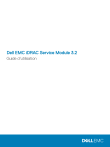
Public link updated
The public link to your chat has been updated.